
Laitteiston käyttöopas – dc5750 Small Form
Factor -malli
HP Compaq Business PC
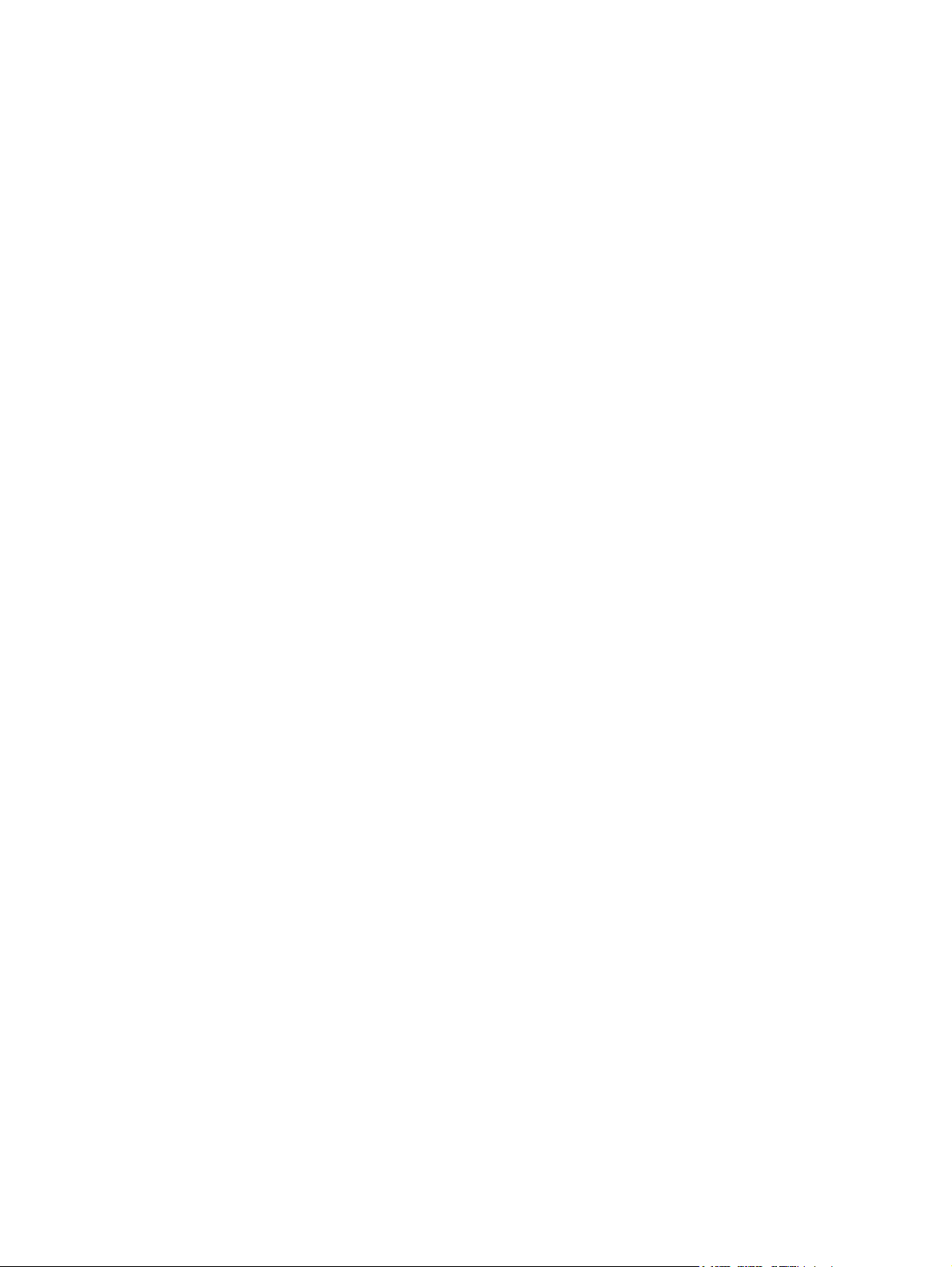
© Copyright 2006 Hewlett-Packard
Development Company, L.P. Tämän
julkaisun tiedot voivat muuttua ilman
ennakkoilmoitusta.
Microsoft ja Windows ovat tuotemerkkejä,
joiden omistaja on Microsoft Corporation
Yhdysvalloissa ja muissa maissa.
HP-tuotteiden takuut määritellään niiden
mukana toimitettavissa rajoitetun takuun
lausekkeissa. Mikään tässä mainittu ei
muodosta kattavampaa lisätakuuta. HP ei
vastaa tekstin teknisistä tai toimituksellisista
virheistä tai puutteista.
Tämä asiakirja sisältää tekijänoikeuksin
suojattuja tietoja. Mitään tämän asiakirjan
osaa ei saa valokopioida, jäljentää eikä
kääntää toiselle kielelle ilman HewlettPackard Companyn ennalta myöntämää
kirjallista lupaa.
Laitteiston käyttöopas
HP Compaq Business PC
dc5750 Small Form Factor -malli
Ensimmäinen painos (lokakuu 2006)
Asiakirjan osanumero: 433370-351

Tietoja tästä oppaasta
Tästä ohjeesta saat perustietoa tämän tietokonemallin päivittämisestä.
VAARA! Tällä tavalla merkitty teksti tarkoittaa, että ohjeiden noudattamatta jättämisestä
saattaa koitua vahinkoja tai jopa hengenvaara.
VARO Tällä tavalla merkitty teksti tarkoittaa, että ohjeiden noudattamatta jättäminen saattaa
vahingoittaa laitteistoa tai johtaa tietojen menetykseen.
Huomautus Tällä tavalla merkityssä tekstissä esitetään tärkeitä lisätietoja.
FIWW iii
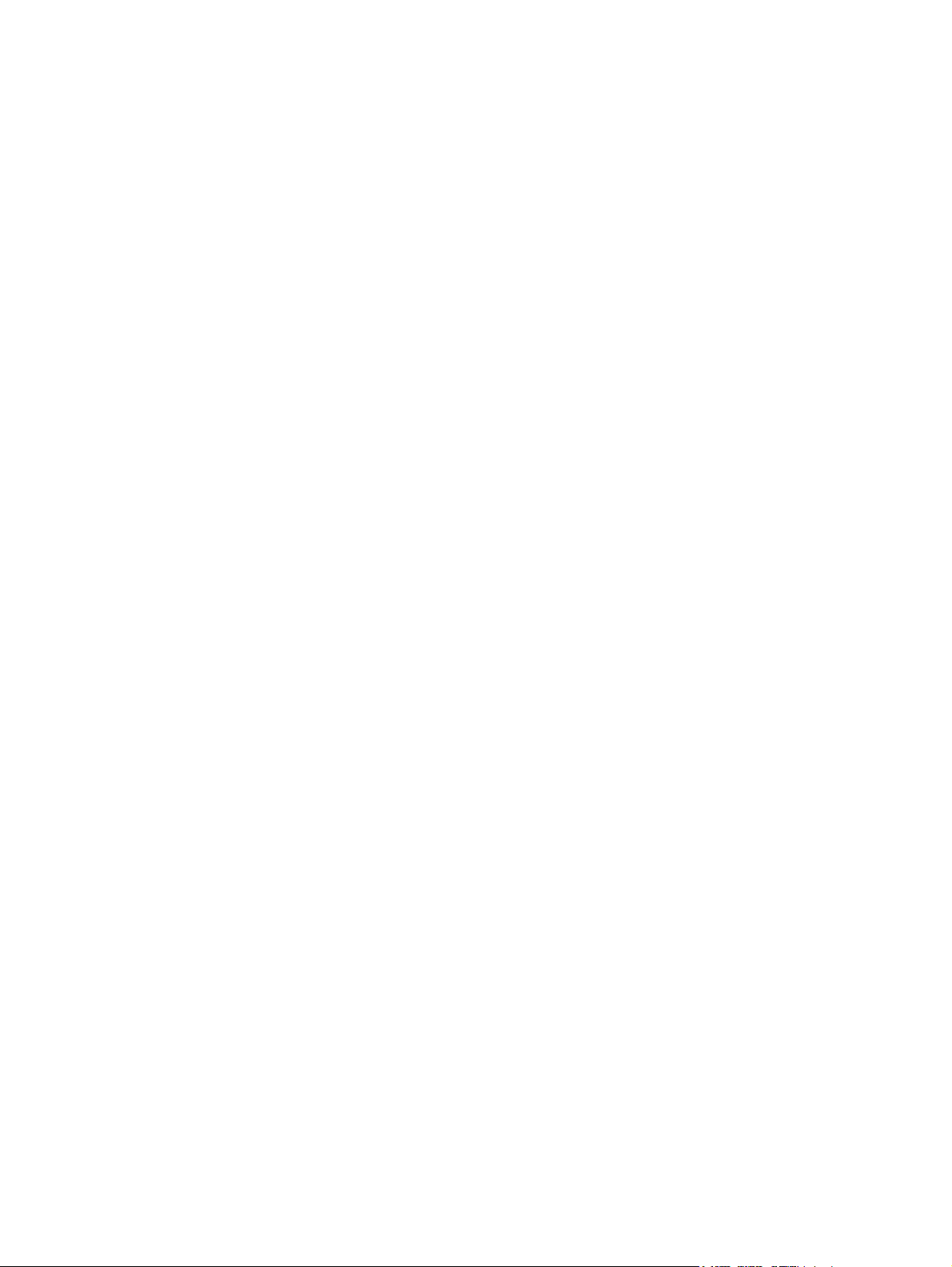
iv Tietoja tästä oppaasta FIWW
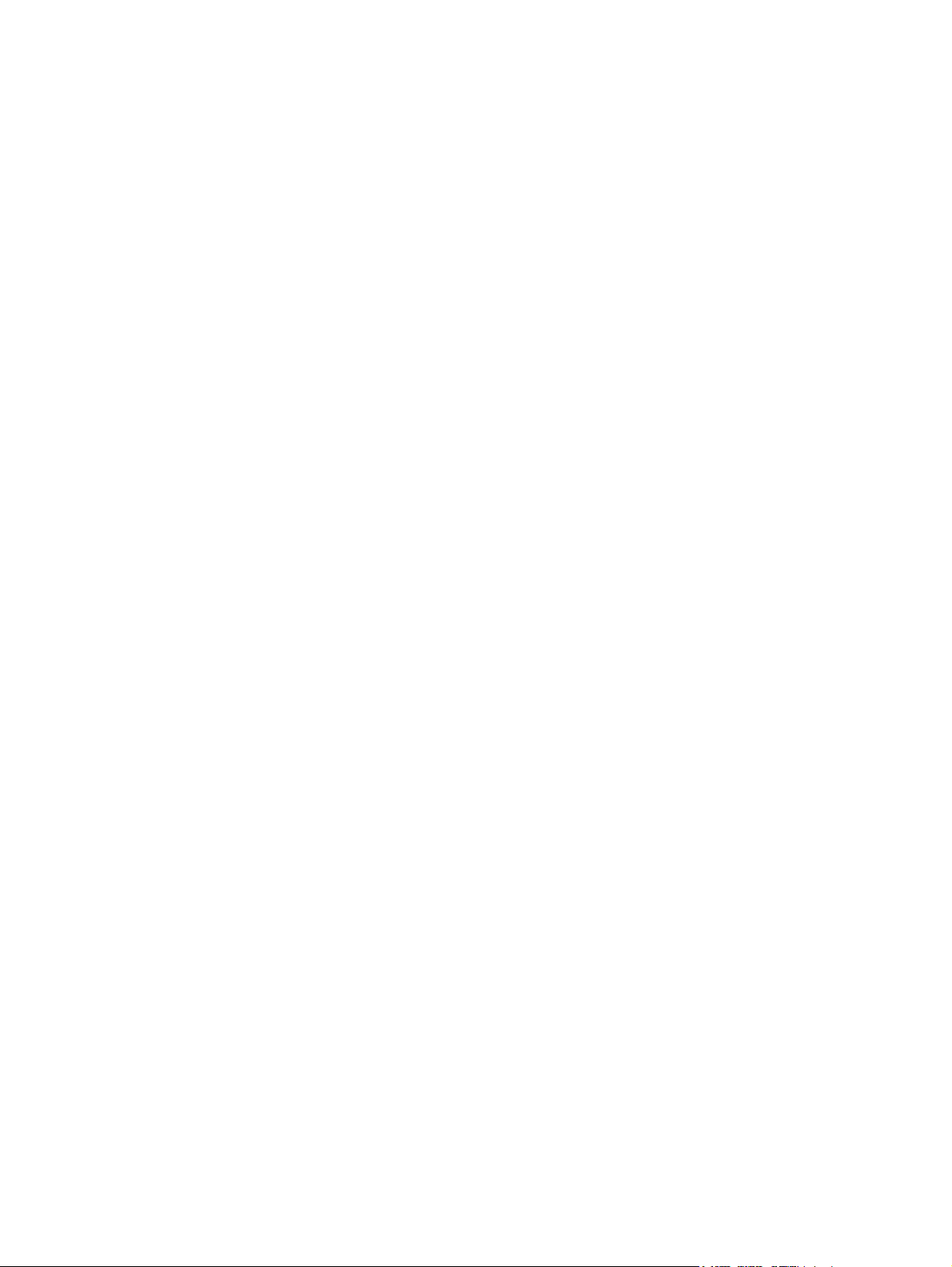
Sisällysluettelo
1 Tuotteen ominaisuudet
Peruskokoonpanon ominaisuudet ........................................................................................................ 1
Etupaneelin osat ................................................................................................................................... 2
Takapaneelin osat ................................................................................................................................ 3
Näppäimistö ......................................................................................................................................... 4
Windows-näppäimen käyttäminen ....................................................................................... 5
Hiiren erityistoiminnot ........................................................................................................................... 6
Sarjanumeron sijainti ............................................................................................................................ 6
2 Laitteistopäivitykset
Huollettavuuteen liittyvät ominaisuudet ................................................................................................ 7
Varoitukset ja huomautukset ................................................................................................................ 7
Small Form Factor -tietokoneen käyttäminen pystyasennossa ............................................................ 8
Tietokoneen huoltopaneelin poistaminen ........................................................................................... 10
Tietokoneen huoltopaneelin asettaminen takaisin paikalleen ............................................................ 11
Etupaneelin irrottaminen .................................................................................................................... 12
Peitelevyjen poistaminen .................................................................................................................... 13
Etupaneelin asentaminen ................................................................................................................... 14
Lisämuistin asentaminen .................................................................................................................... 15
DIMM-muistimoduulit ......................................................................................................... 15
DDR2-SDRAM DIMM -muistimoduulit ............................................................................... 15
DIMM-kantoihin asentaminen ............................................................................................ 16
DIMM-moduulien asentaminen .......................................................................................... 17
Laajennuskortin asentaminen tai irrottaminen .................................................................................... 20
Levyasemapaikat ............................................................................................................................... 26
Asemien asentaminen ja poistaminen ................................................................................................ 27
Optisen levyaseman irrottaminen ...................................................................................... 28
Optisen aseman asentaminen ulkoiseen 5,25 tuuman asemapaikkaan ............................ 29
Levykeaseman irrottaminen ............................................................................................... 32
Levykeaseman asentaminen ulkoiseen 3,5 tuuman asemapaikkaan ................................ 34
Ensisijaisen 3,5 tuuman sisäisen SATA -kiintolevyn poistaminen ja vaihtaminen ............. 37
Liite A Tekniset tiedot
Liite B Pariston vaihtaminen
Liite C Ulkoiset turvalaitteet
Turvalukon asentaminen .................................................................................................................... 49
FIWW v

Vaijerilukko ........................................................................................................................ 49
Riippulukko ........................................................................................................................ 50
Liite D Staattinen sähköpurkaus
Sähköstaattisten vaurioiden estäminen .............................................................................................. 51
Maadoitusmenetelmiä ........................................................................................................................ 51
Liite E Tietokoneen käyttöohjeet, säännöllinen hoito ja valmisteleminen kuljetusta varten
Tietokoneen käyttöohjeet ja säännöllinen hoito ................................................................................. 53
Optisen aseman varotoimenpiteet ...................................................................................................... 54
Käyttö ................................................................................................................................. 54
Puhdistus ........................................................................................................................... 54
Turvallisuus ........................................................................................................................ 54
Kuljettamisen valmistelu ..................................................................................................................... 54
Hakemisto .......................................................................................................................................................... 57
vi FIWW
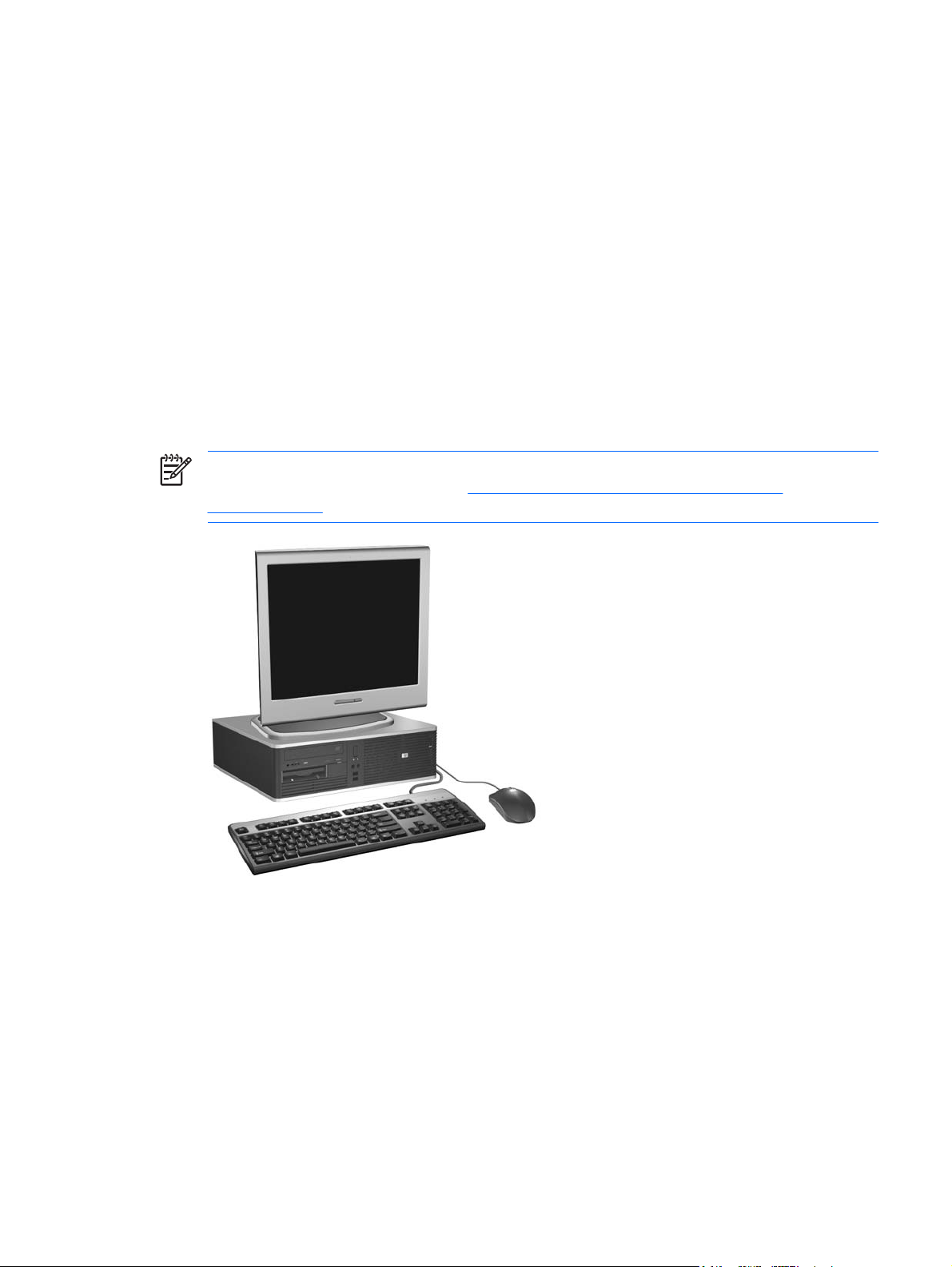
1 Tuotteen ominaisuudet
Peruskokoonpanon ominaisuudet
HP Compaq Small Form Factor -tietokoneen ominaisuudet voivat vaihdella mallista riippuen. Saat
täydellisen luettelon tietokoneeseen asennetuista laitteista ja ohjelmistoista diagnostiikkaohjelmalla.
(Ohjelmisto toimitetaan vain tiettyjen mallien mukana.) Ohjelman käyttöohjeet ovat Documentation and
Diagnostics -CD-levyllä olevassa Vianmääritysoppaassa.
Huomautus Small Form Factor -tietokonetta voidaan käyttää myös pystyasennossa.
Lisätietoja on tämän oppaan osassa
pystyasennossa.
Small Form Factor -tietokoneen käyttäminen
Kuva 1-1 Small Form Factor -kokoonpano
FIWW Peruskokoonpanon ominaisuudet 1
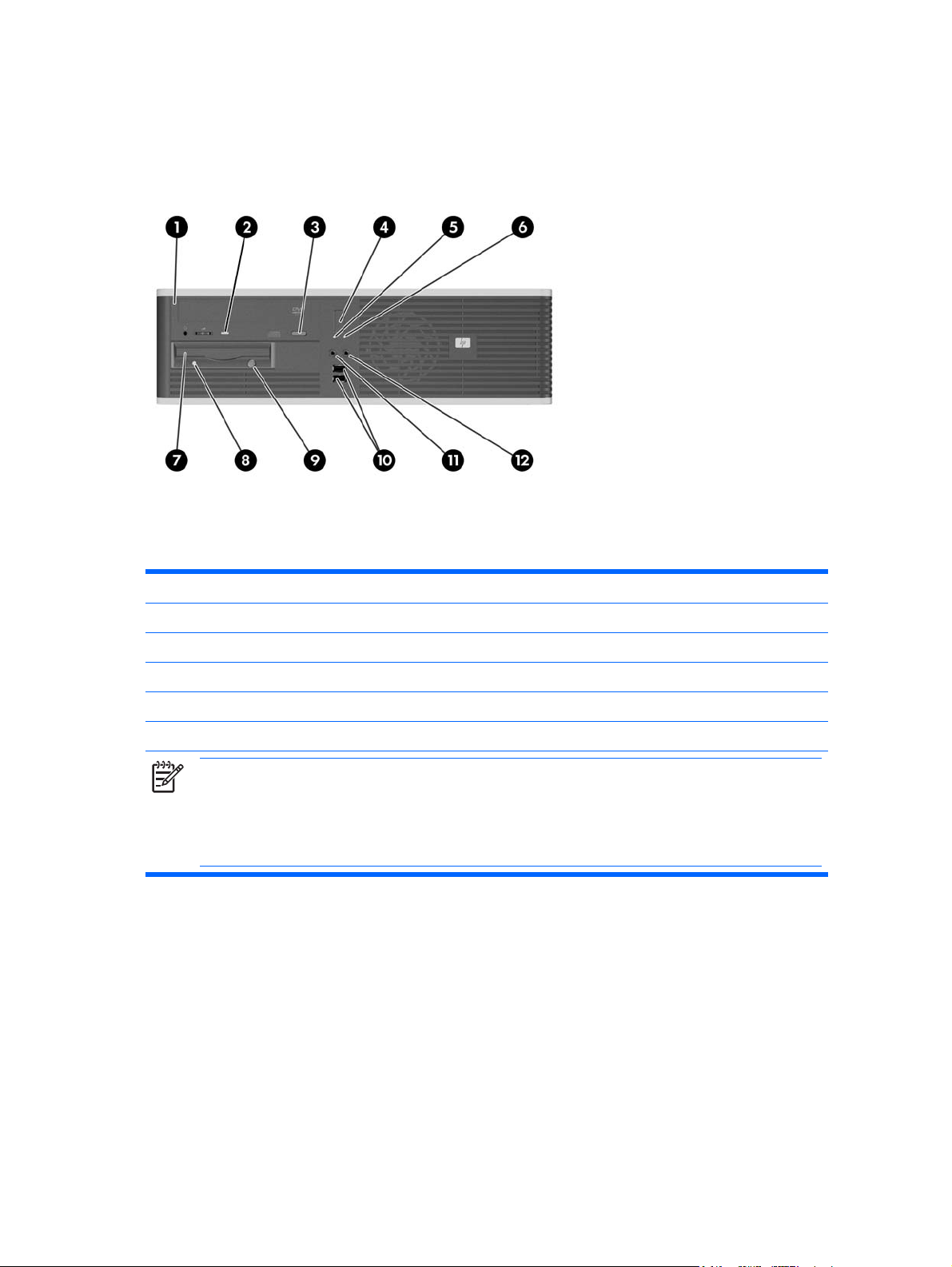
Etupaneelin osat
Asemakokoonpano voi vaihdella malleittain.
Taulukko 1-1 Etupaneelin osat
1 5,25 tuuman optinen asema
2 Optisen aseman merkkivalo 8 Levykeaseman merkkivalo (valinnainen)
3 Optisen aseman avauspainike 9 Levykkeen poistopainike (valinnainen)
4 Kaksiasentoinen virtapainike 10 USB (Universal Serial Bus) 2.0 -portit
5 Kiintolevyn merkkivalo 11 Mikrofoniliitin
6 Virran merkkivalo 12 Kuulokkeen liitin
Huomautus Optinen asema on CD-ROM-, CD-R/RW-, DVD-ROM-, DVD+R/RW- tai CD-RW/DVD-
yhdistelmäasema.
Virran merkkivalo on yleensä vihreä, kun laitteeseen on kytketty virta. Jos merkkivalo vilkkuu punaisena,
tietokoneessa on ongelma ja siinä näkyy diagnostiikkakoodi. Katso koodin merkitys Documentation and
Diagnostics -CD-levyllä olevasta Vianmääritysoppaasta.
1
Joissakin malleissa 5,25 tuuman asemapaikka on peitetty tyhjällä etupaneelilla.
2
Joissakin malleissa 3,5 tuuman asemapaikka on peitetty tyhjällä etupaneelilla. Tähän
1
7 3,5 tuuman levykeasema (valinnainen)
2
asemapaikkaan on saatavana HP:n valinnainen mediakortin lukulaite. Tähän asemapaikkaan
voidaan asentaa myös toinen SATA -kiintolevyasema.
2 Luku 1 Tuotteen ominaisuudet FIWW
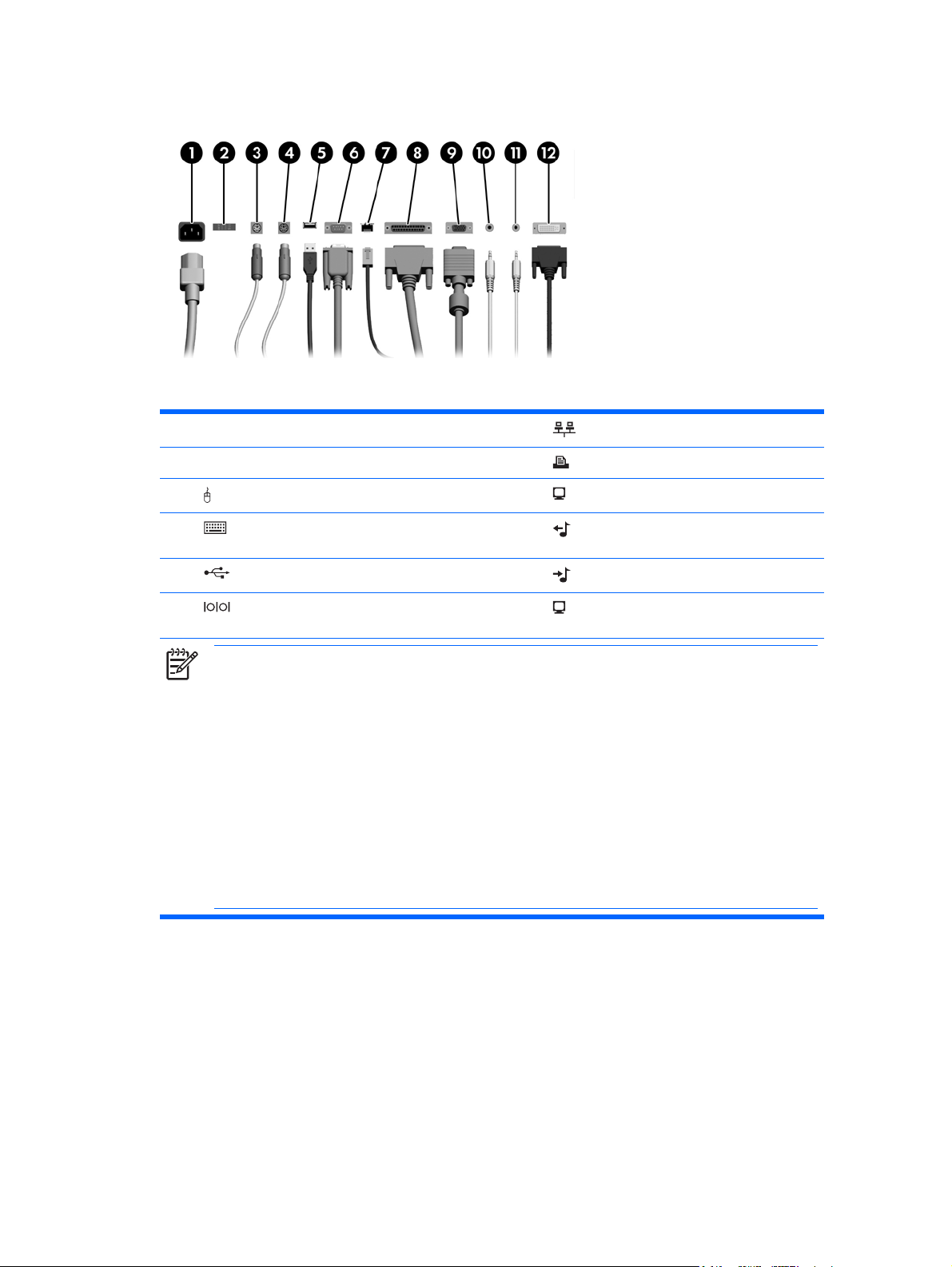
Takapaneelin osat
Taulukko 1-2 Takapaneelin osat
1 Virtajohdon vastake 7 RJ-45-verkkoliitin
2 Jännitteen valintakytkin 8 Rinnakkaisliitäntä
3 PS/2-hiiren liitin (vihreä) 9 Näytön liitin
4 PS/2-näppäimistön liitin (vaaleanpunainen) 10 Äänen lähtöliitin virtalähdettä tarvitseville
5 Universal Serial Bus (USB) 11 Äänen tuloliitin (sininen)
laitteille (vihreä)
6 Sarjaliitäntä
Huomautus Liittimien järjestys ja lukumäärä voivat vaihdella mallin mukaan.
Emolevyn näyttöliitäntä ei ole käytössä, jos tietokoneeseen on asennettu PCI Express -laajennuskortti. Voit
ottaa sisäisen näytönohjaimen käyttöön, jos PCIe x16 -paikassa käytetään ATI-näytönohjaimeen perustuvaa
näyttökorttia.
Jos tietokoneeseen asennetaan PCI-näytönohjainkortti, kortin ja emolevyn liittimiä voidaan käyttää
samanaikaisesti. Joitakin asetuksia voi olla tarpeen muuttaa tietokoneen asetusohjelmassa, jotta kumpiakin
liittimiä voi käyttää. Tietoja käynnistysjärjestyksestä on Documentation and Diagnostics -CD-levyllä olevassa
Tietokoneen asetukset (F10) -apuohjelman oppaassa.
Lisävarusteena saatava DVI-D-liitin toimii ainoastaan DVI-näyttöjen kanssa.
Äänen tulo- ja lähtöliitännät voidaan "ohjelmoida uudelleen" tulo-, lähtö- tai mikrofoniliitännöiksi
napsauttamalla tehtävärivin Realtek HD Audio Manager -kuvaketta (punaiset kaiuttimet) tai
käyttöjärjestelmän Ohjauspaneelissa olevaa Realtek-kohtaa ja valitsemalla Retasking Enable -vaihtoehto.
1
Saatavana on myös HP:n valinnainen toissijainen sarjaportti, joka asennetaan tietokoneen takana
1
12 Digital Video Interface (DVI-D)
näyttöliitäntä
olevaan laajennuspaikkaan.
FIWW Takapaneelin osat 3
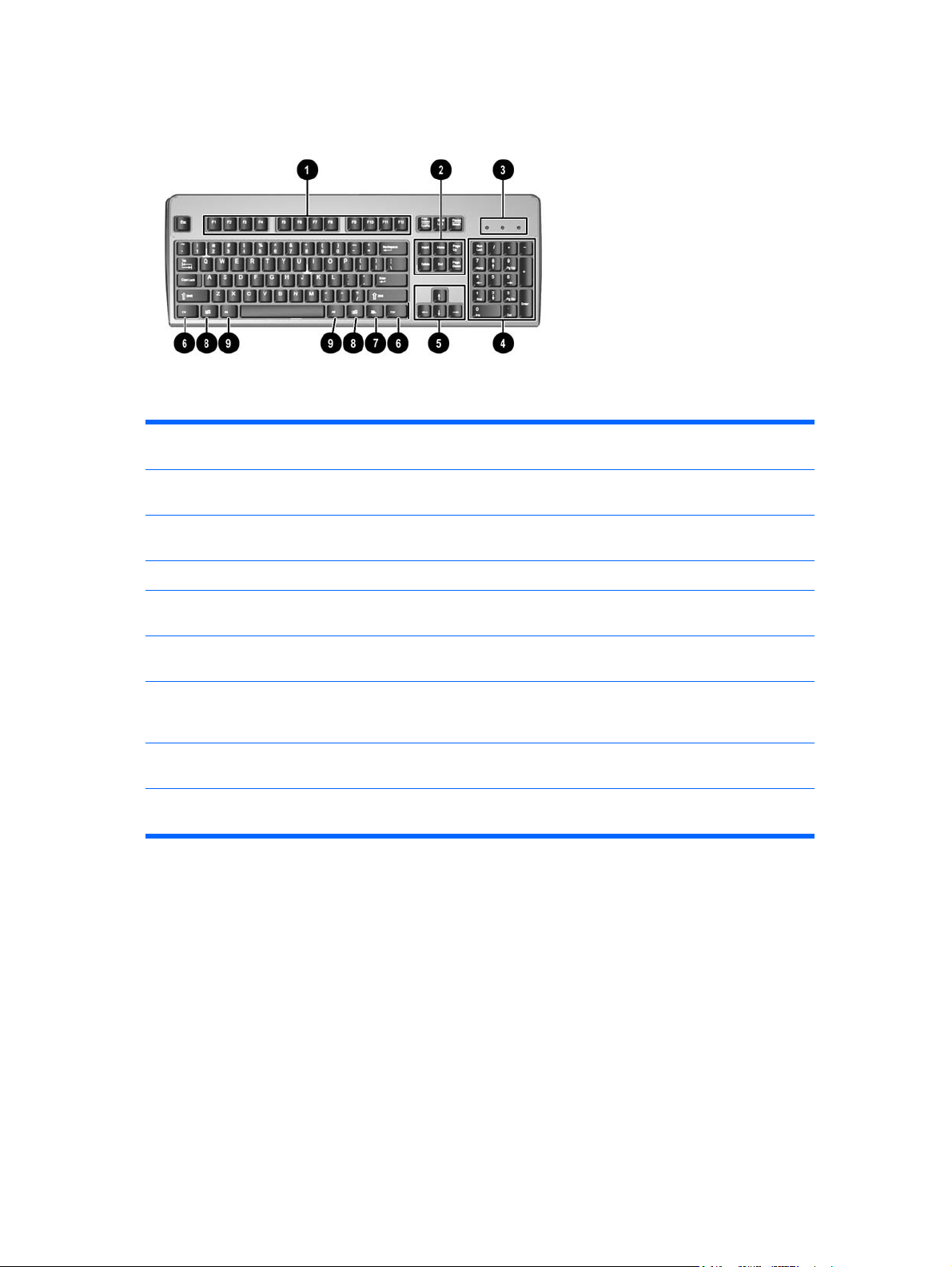
Näppäimistö
Taulukko 1-3 Näppäimistön osat
1 Toimintonäppäimet Toimintonäppäimien avulla voidaan suorittaa erityistoimintoja käytetystä
2 Muokkausnäppäimet Muokkausnäppäimiä ovat seuraavat: Insert, Home, Page Up, Delete, End ja Page
3 Tilan merkkivalot Tilan merkkivalot ilmaisevat tietokoneen tilan ja näppäimistöasetukset (Num Lock,
4 Numeronäppäimet Numeronäppäimet toimivat laskimen näppäimistön tapaan.
sovelluksesta riippuen.
Down.
Caps Lock ja Scroll Lock).
5 Nuolinäppäimet Nuolinäppäimien avulla voidaan selata asiakirjaa tai Web-sivustoa. Näppäimillä
6 Ctrl-näppäimet Näitä näppäimiä käytetään jonkin toisen näppäimen kanssa. Näppäinten vaikutus
7 Sovellusnäppäin
8 Windows-logo-
näppäimet
9 Alt-näppäimet Näitä näppäimiä käytetään jonkin toisen näppäimen kanssa. Näppäinten vaikutus
1
Näppäimet eivät ole käytettävissä kaikilla maantieteellisillä alueilla.
1
1
voit liikkua vasemmalle, oikealle, ylös ja alas käyttäen näppäimistöä hiiren sijasta.
riippuu käyttämästäsi sovelluksesta.
Sovellusnäppäintä käytetään hiiren oikean painikkeen tapaan Microsoft Office sovellusten ponnahdusvalikoiden avaamiseen. Näppäin saattaa suorittaa muissa
sovelluksissa muita toimintoja.
Windows-näppäimen avulla avataan Microsoft Windowsin Käynnistä-valikko.
Näppäintä käytetään muiden näppäinten kanssa erilaisiin lisätoimintoihin.
riippuu käyttämästäsi sovelluksesta.
4 Luku 1 Tuotteen ominaisuudet FIWW

Windows-näppäimen käyttäminen
Windows-näppäintä käytetään yhdessä muiden näppäinten kanssa tiettyihin toimintoihin Windowskäyttöjärjestelmässä. Katso ohjeita Windows-näppäimistöstä kohdasta
Windows-näppäin näyttää tai piilottaa Käynnistä-valikon
Windows-näppäin + d näyttää työpöydän
Windows- näppäin + m pienentää kaikki avoimet sovellukset
Shift + Windows-näppäin + m kumoaa kaikkien avoimien sovellusten pienentämisen
Windows-näppäin + e avaa Oma tietokone -ikkunan
Windows-näppäin + f käynnistää tiedostojen etsinnän
Windows-näppäin + Ctrl + f käynnistää tietokoneen etsinnän
Windows-näppäin + F1 avaa Windowsin Ohjeen
Windows-näppäin + l lukitsee tietokoneen (jos olet kirjautunut verkon toimialueeseen)
Windows-näppäin + r näyttää Suorita-valintaikkunan
Windows-näppäin + u käynnistää toimintojen hallinnan
Windows-näppäin + Tab aktivoi tehtäväpalkin seuraavan painikkeen
Näppäimistö.
tai mahdollistaa käyttäjän vaihtamisen (jos et ole kirjautunut
toimialueeseen)
FIWW Näppäimistö 5

Hiiren erityistoiminnot
Useimmat ohjelmistosovellukset tukevat hiiren käyttöä. Hiiren näppäinten toiminnot vaihtelevat
käytettävän ohjelman mukaan.
Sarjanumeron sijainti
Jokaisella tietokoneella on oma sarjanumero ja tuotetunnus, jotka on merkitty tietokoneen
vasemmanpuoleiseen kylkeen. Pidä nämä numerot tallessa, kun otat yhteyttä asiakaspalveluun.
Kuva 1-2 Sarjanumeron ja tuotetunnuksen sijainti
6 Luku 1 Tuotteen ominaisuudet FIWW

2 Laitteistopäivitykset
Huollettavuuteen liittyvät ominaisuudet
Tässä tietokoneessa on ominaisuuksia, jotka helpottavat sen päivittämistä ja huoltamista. Useimmissa
tässä luvussa kuvailtavissa asennustoimenpiteissä ei tarvita työkaluja.
Varoitukset ja huomautukset
Lue tässä oppaassa olevat soveltuvat ohjeet, huomautukset ja varoitukset, ennen kuin suoritat
päivityksiä.
VAARA! Vältä sähköiskujen, kuumien pintojen ja tulipalojen vaarat seuraavasti:
Irrota virtajohto pistorasiasta ja anna järjestelmän sisäosien jäähtyä ennen niiden koskettamista.
Älä liitä teleliikenne- tai puhelinliittimiä verkkokorttien liittimiin.
Älä poista virtajohdon maadoitusta. Maadoitus on tärkeä turvallisuuden kannalta.
Liitä virtajohto maadoitettuun pistorasiaan, joka on aina helposti käytettävissä.
Vältä vakavat vammat lukemalla ensin Turvallisen ja mukavan työympäristön opas. Tässä
ohjeessa selitetään oikea työpisteen suunnittelu sekä käyttäjän oikea työasento ja työtavat.
Ohjeessa on myös tärkeitä tietoja sähköturvallisuudesta ja mekaanisesta turvallisuudesta. Voit
ladata oppaan osoitteesta
Diagnostics -CD-levyltä.
VARO Staattinen sähkö voi vahingoittaa tietokoneen tai lisävarusteiden sähköisiä osia. Ennen
näiden toimenpiteiden aloittamista kosketa maadoitettua metalliesinettä, jotta varmistut siitä, ettei
sinussa ole staattista sähköä. Lisätietoja on liitteessä D (
Kun tietokone on kytketty vaihtovirtalähteeseen, virtaa tulee aina myös emolevyyn. Virtajohto on
irrotettava virtalähteestä ennen tietokoneen avaamista, etteivät järjestelmän sisäosat vaurioidu.
http://www.hp.com/ergo tai avata sen Documentation and
Staattinen sähköpurkaus).
FIWW Huollettavuuteen liittyvät ominaisuudet 7

Small Form Factor -tietokoneen käyttäminen pystyasennossa
Voit käyttää Small Form Factor -tietokonetta tornimallisessa kokoonpanossa ostamalla valinnaisen
tornitelineen. Etupaneelissa oleva HP-logolaatta soveltuu sekä pysty- että vaakatasossa olevaan
kokoonpanoon.
1. Poista kaikki turvalaitteet, jotka estävät tietokoneen avaamisen.
2. Poista tietokoneesta kaikki irrotettavat tietovälineet, esimerkiksi levykkeet ja CD-levyt.
3. Sammuta tietokone oikein käyttöjärjestelmän kautta ja sammuta sitten kaikki ulkoiset laitteet.
4. Irrota virtajohto pistorasiasta ja ulkoiset laitteet tietokoneesta.
VARO Kun tietokone on kytketty toiminnassa olevaan vaihtovirtalähteeseen, emolevyssä
on aina virta riippumatta siitä, onko tietokone käynnistetty. Irrota virtajohto virtalähteestä,
etteivät tietokoneen sisäosat vaurioidu.
5. Poista tietokoneen huoltopaneeli.
6. Poista etupaneeli.
7. Purista logolaatan takana olevien ulokkeiden reunat yhteen (1) ja työnnä niitä sisäänpäin paneelin
etupuolta kohti (2).
8. Käännä laattaa 90 astetta (3) ja vedä ulokkeet takaisin paikoilleen.
9. Aseta etupaneeli takaisin paikalleen.
10. Aseta tietokoneen huoltopaneeli paikalleen.
8 Luku 2 Laitteistopäivitykset FIWW

11. Nosta tietokonetta niin, että sen oikea kylki on alaspäin (1) ja nosta tietokone telineeseen (2).
Kuva 2-1 Tietokoneen kääntäminen pystyasentoon
12. Kytke virtajohto sekä kaikki ulkoiset laitteet ja kytke sitten tietokoneeseen virta.
13. Lukitse takaisin paikalleen kaikki turvalaitteet, jotka olet poistanut huoltopaneelia avatessasi.
VARO Älä aseta tietokonetta kyljelleen ilman pystytelinettä. Teline estää tietokonetta
kaatumasta ja vahingoittamasta laitetta.
Huomautus Varmista, että tietokoneen ympärille jää vähintään neljä senttimetriä vapaata ja
esteetöntä tilaa.
FIWW Small Form Factor -tietokoneen käyttäminen pystyasennossa 9

Tietokoneen huoltopaneelin poistaminen
1. Poista kaikki turvalaitteet, jotka estävät tietokoneen avaamisen.
2. Poista tietokoneesta kaikki irrotettavat tietovälineet, esimerkiksi levykkeet ja CD-levyt.
3. Sammuta tietokone oikein käyttöjärjestelmän kautta ja sammuta sitten kaikki ulkoiset laitteet.
4. Irrota virtajohto pistorasiasta ja ulkoiset laitteet tietokoneesta.
VARO Kun tietokone on kytketty toiminnassa olevaan vaihtovirtalähteeseen, emolevyssä
on aina virta riippumatta siitä, onko tietokone käynnistetty. Irrota virtajohto virtalähteestä,
etteivät tietokoneen sisäosat vaurioidu.
5. Vapauta huoltopaneelin tietokoneen runkoon kiinnittävä salpa painamalla painike alas (1).
6. Vedä huoltopaneelia (2) taaksepäin noin 1,3 senttimetriä. Nosta paneeli sitten irti kotelosta.
Kuva 2-2 Tietokoneen huoltopaneelin poistaminen
10 Luku 2 Laitteistopäivitykset FIWW
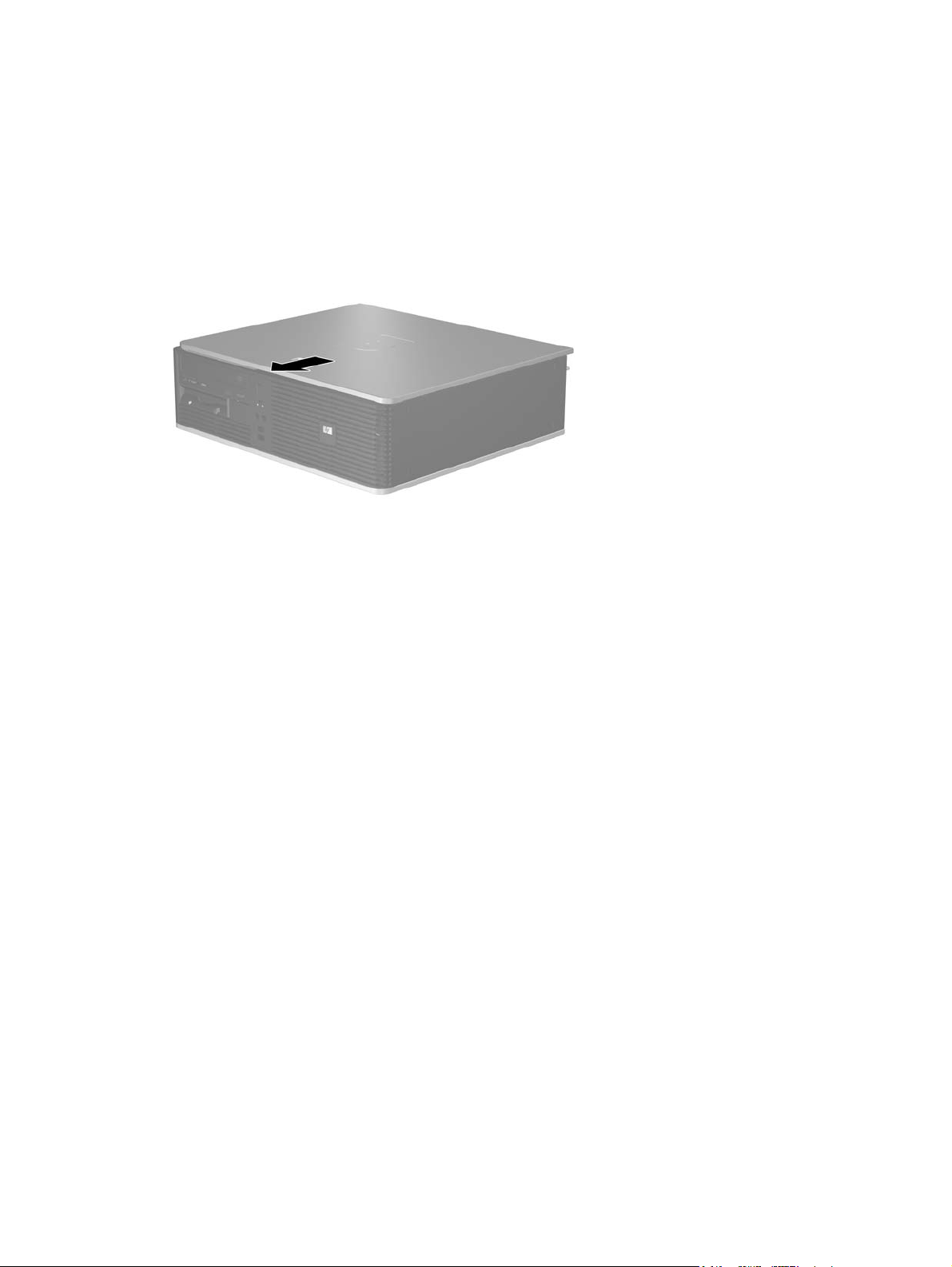
Tietokoneen huoltopaneelin asettaminen takaisin paikalleen
Aseta huoltopaneeli oikeaan kohtaan runkoon liu'uttamalla se paikoilleen.
Kuva 2-3 Tietokoneen huoltopaneelin asettaminen takaisin paikalleen
FIWW Tietokoneen huoltopaneelin asettaminen takaisin paikalleen 11

Etupaneelin irrottaminen
1. Poista kaikki turvalaitteet, jotka estävät tietokoneen avaamisen.
2. Poista tietokoneesta kaikki irrotettavat tietovälineet, esimerkiksi levykkeet ja CD-levyt.
3. Sammuta tietokone oikein käyttöjärjestelmän kautta ja sammuta sitten kaikki ulkoiset laitteet.
4. Irrota virtajohto pistorasiasta ja ulkoiset laitteet tietokoneesta.
VARO Kun tietokone on kytketty toiminnassa olevaan vaihtovirtalähteeseen, emolevyssä
on aina virta riippumatta siitä, onko tietokone käynnistetty. Irrota virtajohto virtalähteestä,
etteivät tietokoneen sisäosat vaurioidu.
5. Poista tietokoneen huoltopaneeli.
6. Paina paneelin yläosan oikealla puolella olevaa vihreää salpaa (1) ja vedä paneelin oikea puoli irti
rungosta (2). Irrota sitten vasen puoli.
Kuva 2-4 Etupaneelin irrottaminen
12 Luku 2 Laitteistopäivitykset FIWW

Peitelevyjen poistaminen
Joissakin malleissa 3,5 ja 5,25 tuuman ulkoisten levyasemien päällä on peitelevy, joka on poistettava
ennen aseman asentamista. Irrota peitelevy seuraavasti:
1. Poista etupaneeli.
2. Irrota peitelevy painamalla sen sivulla olevaa kahta pidikettä paneelin vasenta ulkoreunaa kohti
(1). Irrota sitten peitelevy vetämällä sitä sisäänpäin (2).
Kuva 2-5 Peitelevyn irrottaminen
3. Aseta etupaneeli takaisin paikalleen.
FIWW Peitelevyjen poistaminen 13

Etupaneelin asentaminen
Aseta etupaneelin vasemmalla puolella olevat kaksi koukkua rungon neliönmuotoisiin reikiin (1).
Käännä sitten paneelin oikeaa puolta runkoa (2) kohti ja kiinni siihen, kunnes paneeli napsahtaa
paikoilleen.
Kuva 2-6 Etupaneelin asentaminen
14 Luku 2 Laitteistopäivitykset FIWW

Lisämuistin asentaminen
Tietokoneeseen kuuluu synkronoitu dynaaminen DDR2-keskusmuisti (DDR2-SDRAM), joka koostuu
DIMM-muistimoduuleista.
DIMM-muistimoduulit
Emolevyn muistimoduulikantoihin voi asentaa enintään neljä DIMM-muistimoduulia. Muistipaikoissa on
vähintään yksi esiasennettu DIMM-muistimoduuli. Muisti on mahdollisimman tehokas, kun asennat
emolevylle neljä gigatavua muistia, joka toimii tehokkaassa kaksikanavaisessa tilassa.
DDR2-SDRAM DIMM -muistimoduulit
DDR2-SDRAM DIMM -muistimoduulien on oltava seuraavien vaatimusten mukaisia, jotta järjestelmä
toimii oikein:
standardin mukainen 240-nastainen
●
puskuroimaton PC2 5300 667 MHz -yhteensopiva
●
1,8 voltin DDR2-SDRAM DIMM -muistimoduulit.
●
Lisäksi DDR2-SDRAM DIMM -muistimoduulien on
tuettava DDR1/667 MHz:n moduulin CAS-latenssia 4 ja 5
●
sisällettävä pakolliset JEDEC SPD -tiedot.
●
Lisäksi tietokone tukee seuraavia komponentteja:
256 megabitin, 512 megabitin ja 1 gigabitin ei-ECC muistitekniikat
●
yksi- ja kaksipuoliset DIMM-muistimoduulit
●
DIMM-moduulit, jotka on rakennettu x8 ja x16 DDR-laitteilla (DIMM-moduuleja, joissa on neljä
●
SDRAM-yksikköä, ei tueta).
Huomautus Järjestelmä ei käynnisty, jos asennat sellaisia DIMM-muistimoduuleja, joita
järjestelmä ei tue.
FIWW Lisämuistin asentaminen 15

DIMM-kantoihin asentaminen
Emolevyssä on neljä DIMM-kantaa, kaksi kantaa kanavaa kohden. Kantojen merkinnät ovat XMM1,
XMM2, XMM3 ja XMM4. XMM1- ja XMM3-kanta toimivat muistikanavassa A. XMM2- ja XMM4-kannat
toimivat muistikanavassa B.
Kuva 2-7 DIMM-kantojen sijainnit
Liitin Kuvaus Kannan väri
1 DIMM-kanta XMM1, A-kanava Valkoinen
2 DIMM-kanta XMM2, B-kanava Valkoinen
3 DIMM-kanta XMM3, A-kanava
(käytettävä ensin)
4 DIMM-kanta XMM4, B-kanava
(käytettävä seuraavaksi)
Musta
Musta
Järjestelmä toimii automaattisesti yksi- tai kaksikanavaisessa tilassa sen mukaan, miten DIMMmuistimoduulit on asennettu.
Järjestelmä toimii tehokkaammassa kaksikanavaisessa tilassa, jos kannassa (tai kannoissa) on
●
samankokoiset saman kapasiteetin DIMM-moduulit. Jos esimerkiksi sekä A-kanavan että Bkanavan kantaan (kaksi mustaa kantaa) on asennettu 1 024 megatavun DIMM-moduuli,
järjestelmä toimii kaksikanavaisessa tilassa. Jos järjestelmään asennettaisiin kaksi DIMMmoduulia lisää (valkoiset kannat), ne voisivat olla 256, 512 tai 1 024 megatavun DIMM-moduuleja
ja järjestelmä toimisi edelleen kaksikanavaisessa tilassa. Yksipuolinen 512 megatavun DIMMmoduuli ja kaksipuolinen 512 megatavun DIMM-moduuli eivät ole samankokoisia, koska niissä on
eri määrä muistipiirejä.
Järjestelmä toimii yksikanavaisessa tilassa, jos DIMM-kannoissa käytetään jotakin muuta tuettua
●
kokoonpanoa. Tuettuja kokoonpanoja ovat yhden, kahden, kolmen tai neljän DIMM-moduulin
yhdistelmät edellyttäen, että kanta XMM3 otetaan käyttöön ennen kantaa XMM1 kanavassa A ja
että kanta XMM4 otetaan käyttöön ennen kantaa XMM2 kanavassa B.
16 Luku 2 Laitteistopäivitykset FIWW

Jos haluat asentaa vain yhden DIMM-moduulin, se tulee asentaa kantaan XMM3.
●
Kummassakin tilassa suurimman toimintanopeuden määrittää järjestelmän hitain DIMM.
●
DIMM-moduulien asentaminen
VARO Irrota virtajohto ja odota virran katkeamista noin 30 sekuntia, ennen kuin lisäät tai poistat
muistimoduuleita. Kun tietokone on kytketty toiminnassa olevaan vaihtovirtalähteeseen,
muistimoduuleissa on aina virta riippumatta siitä, onko tietokone käynnistetty. Muistimoduulien
lisääminen tai poistaminen, kun niissä on jännite, voi vahingoittaa muistimoduuleja tai emolevyä
pysyvästi. Jos emolevyn merkkivalo palaa, emolevyssä on vielä jännitettä.
Tietokoneen muistimoduulien pidikkeissä on kullatut liittimet. Kun päivität muistia, on tärkeää
käyttää muistimoduuleita, joissa on kullatut metalliliittimet. Tällöin vältytään korroosiolta ja
hapettumiselta, mikä johtuu yhteen sopimattomien metallien kosketuksesta toisiinsa.
Staattinen sähkö voi vahingoittaa tietokoneen tai valinnaisen laitteiston sähköisiä osia. Ennen
näiden toimenpiteiden aloittamista kosketa maadoitettua metalliesinettä, jotta varmistut siitä, ettei
sinussa ole staattista sähköä. Lisätietoja on liitteessä D (
Käsitellessäsi muistimoduuleita, varo koskettamasta liittimiä. Koskettaminen voi vahingoittaa
moduulia.
Huomautus Optinen asema on poistettava ennen muistimoduuleiden lisäämistä tai
poistamista.
Staattinen sähköpurkaus).
1. Poista kaikki turvalaitteet, jotka estävät tietokoneen avaamisen.
2. Poista tietokoneesta kaikki irrotettavat tietovälineet, esimerkiksi levykkeet ja CD-levyt.
3. Sammuta tietokone oikein käyttöjärjestelmän kautta ja sammuta sitten kaikki ulkoiset laitteet.
4. Irrota virtajohto pistorasiasta ja ulkoiset laitteet tietokoneesta.
VARO Irrota virtajohto ja odota virran katkeamista noin 30 sekuntia, ennen kuin lisäät tai
poistat muistimoduuleita. Kun tietokone on kytketty toiminnassa olevaan
vaihtovirtalähteeseen, muistimoduuleissa on aina virta riippumatta siitä, onko tietokone
käynnistetty. Muistimoduulien lisääminen tai poistaminen, kun niissä on jännite, voi
vahingoittaa muistimoduuleja tai emolevyä pysyvästi. Jos emolevyn merkkivalo palaa,
emolevyssä on vielä jännitettä.
5. Jos tietokone on pystytelineessä, poista se telineestä.
6. Poista tietokoneen huoltopaneeli.
7. Etsi emolevyn muistimoduulikannat.
VAARA! Anna järjestelmän sisäisten osien jäähtyä ennen niiden koskettamista. Näin
vähennät kuumien pintojen aiheuttamien vammojen vaaraa.
8. Irrota virta- ja tietoliikennekaapelit optisen aseman takaosasta.
FIWW Lisämuistin asentaminen 17

9. Paina aseman vasemmalla puolella olevaa salpaa (1) alaspäin ja työnnä asemaa taaksepäin,
kunnes se pysähtyy (2). Nosta sitten asemaa suoraan ylöspäin ja irrota se asemapaikasta.
Huomautus Pitele asemaa etu- ja takaosasta, kun nostat sen pois asemapaikasta.
Kuva 2-8 Optisen aseman irrottaminen
10. Käännä optisen aseman kotelo pystyasentoon, niin pääset käyttämään muistimoduulikantoja.
Kuva 2-9 Optisen aseman kotelon kääntäminen pystyasentoon
18 Luku 2 Laitteistopäivitykset FIWW

11. Avaa DIMM-kannan molemmat salvat (1) ja aseta muistimoduuli kantaan (2).
Kuva 2-10 DIMM-muistimoduulin asentaminen
Huomautus Muistimoduulin voi asentaa vain yhdellä tavalla. Sovita moduulin lovi ja
muistikannan kieleke kohdakkain.
XMM3-kannassa on oltava DIMM-moduuli. Kantojen käyttöönottojärjestys on seuraava:
XMM3 ennen XMM1-kantaa ja XMM4 ennen XMM2-kantaa (mustat kannat ennen valkoisia
kaikissa kanavissa).
Kaksikanavaisen muistikokoonpanon luominen edellyttää, että XMM4-kannan
muistikapasiteetti vastaa XMM3-kannan muistikapasiteettia (samoin kuin XMM2- ja XMM1kantojen on vastattava toisiaan). Kohdassa
12. Työnnä moduuli kantaan ja varmista, että se menee sinne kokonaan ja pysyy kunnolla paikallaan.
Varmista, että salvat ovat kiinni (3).
13. Asenna lisää moduuleja toistamalla kohtia 11 ja 12.
14. Aseta tietokoneen huoltopaneeli paikalleen.
15. Jos tietokone oli pystytelineessä, aseta se takaisin telineeseen.
16. Kytke virtajohto sekä kaikki ulkoiset laitteet ja kytke sitten tietokoneeseen virta. Tietokone tunnistaa
lisätyn muistin automaattisesti, kun tietokone käynnistetään.
17. Lukitse takaisin paikalleen kaikki turvalaitteet, jotka olet poistanut huoltopaneelia avatessasi.
DIMM-kantoihin asentaminen on lisätietoja.
FIWW Lisämuistin asentaminen 19

Laajennuskortin asentaminen tai irrottaminen
Tietokoneessa on kaksi matalaprofiilista PCI-laajennuspaikkaa, joihin mahtuu enintään 17,46
senttimetrin pituiset laajennuskortit. Tietokoneessa on myös yksi PCI Express x1 -laajennuspaikka ja
yksi PCI Express x16 -laajennuspaikka.
Kuva 2-11 Laajennuspaikkojen sijainnit
Liitin Kuvaus
1 PCI-laajennuspaikka
2 PCI-laajennuspaikka
3 PCI Express x1 -laajennuspaikka
4 PCI Express x16 -laajennuspaikka
Huomautus Voit asentaa PCI Express x16 -laajennuspaikkaan PCI Express x1-, PCI Express
x4-, PCI Express x8- tai PCI Express x16-laajennuskortin.
Laajennuskortin asentaminen:
1. Poista kaikki turvalaitteet, jotka estävät tietokoneen avaamisen.
2. Poista tietokoneesta kaikki irrotettavat tietovälineet, esimerkiksi levykkeet ja CD-levyt.
3. Sammuta tietokone oikein käyttöjärjestelmän kautta ja sammuta sitten kaikki ulkoiset laitteet.
4. Irrota virtajohto pistorasiasta ja ulkoiset laitteet tietokoneesta.
VARO Kun tietokone on kytketty toiminnassa olevaan vaihtovirtalähteeseen, emolevyssä
on aina virta riippumatta siitä, onko tietokone käynnistetty. Irrota virtajohto virtalähteestä,
etteivät tietokoneen sisäosat vaurioidu.
20 Luku 2 Laitteistopäivitykset FIWW

5. Jos tietokone on pystytelineessä, poista se telineestä.
6. Poista tietokoneen huoltopaneeli.
7. Etsi oikea korttipaikka emolevyltä sekä sitä vastaava laajennuspaikka tietokoneen rungosta.
8. Irrota laajennuspaikan peitelevyn kiinnitysmekanismi, joka lukitsee peitelevyt paikalleen,
nostamalla se ylös ja irti rungosta.
Kuva 2-12 Laajennuspaikan lukitusmekanismin irrottaminen
FIWW Laajennuskortin asentaminen tai irrottaminen 21

9. Ennen kuin asennat laajennuskortin, poista laajennuspaikan peitelevy tai vanha kortti.
a. Jos asennat kortin vapaaseen korttipaikkaan, poista rungossa oleva laajennuspaikan
peitelevy. Nosta peitelevyä suoraan ylös ja työnnä sitä sitten taaksepäin rungon sisäosaa
kohti.
Kuva 2-13 Laajennuspaikan peitelevyn irrottaminen
Huomautus Irrota vanhaan laajennuskorttiin mahdollisesti liitetyt johdot ennen kortin
poistamista.
22 Luku 2 Laitteistopäivitykset FIWW

b. Jos poistettava kortti on tavallinen PCI-kortti, pidä kiinni kortin kummastakin päästä ja keinuta
korttia varovasti edestakaisin, kunnes se irtoaa korttipaikasta. Vedä laajennuskortti suoraan
ylös korttipaikasta ja työnnä sitä kohti rungon sisäosaa. Vedä kortti sitten ulos kotelosta. Varo
naarmuttamasta korttia muita osia vasten.
Kuva 2-14 Tavallisen PCI-laajennuskortin irrottaminen
c. Jos poistettava kortti on PCI Express x16 -kortti, vedä korttipaikan takana oleva lukitusvarsi
irti kortista. Keinuta sitten korttia varovasti edestakaisin, kunnes se irtoaa korttipaikasta. Vedä
laajennuskortti suoraan ylös korttipaikasta ja työnnä sitä kohti rungon sisäosaa. Vedä kortti
sitten ulos kotelosta. Varo naarmuttamasta korttia muita osia vasten.
Kuva 2-15 PCI Express x16 -laajennuskortin irrottaminen
10. Pane poistettu kortti antistaattiseen pakkaukseen.
FIWW Laajennuskortin asentaminen tai irrottaminen 23

11. Jos et asenna uutta laajennuskorttia, sulje avoin laajennuspaikka peitelevyllä.
VARO Kun olet irrottanut laajennuskortin, sen tilalle on asennettava uusi kortti tai
laajennuspaikan peitelevy, jotta sisäisten osien jäähdytys toimii oikein käytön aikana.
12. Asenna uusi laajennuskortti pitämällä korttia emolevyn laajennuspaikan yläpuolella ja siirtämällä
kortti tämän jälkeen kotelon takaosaa kohti siten, että kortin kiinnike on kohdakkain kotelon takana
olevan avoimen aukon kanssa. Paina kortti varovasti suoraan emolevyn laajennuspaikkaan.
Kuva 2-16 Laajennuskortin asentaminen
Huomautus Kun asennat laajennuskortin, paina korttia lujasti, jotta koko liitinosa menee
kunnolla laajennuskorttipaikan uraan.
24 Luku 2 Laitteistopäivitykset FIWW

13. Aseta laajennuspaikan peitelevyn kiinnitysmekanismi paikoilleen.
Kuva 2-17 Laajennuspaikan peitelevyn kiinnitysmekanismin asettaminen paikoilleen
Huomautus Huoltopaneeli pitää kiinnitysmekanismin paikoillaan.
14. Liitä tarvittaessa ulkoiset johdot asennettuun korttiin. Liitä tarvittaessa sisäiset johdot asennettuun
korttiin.
15. Aseta tietokoneen huoltopaneeli paikalleen.
16. Jos tietokone oli pystytelineessä, aseta se takaisin telineeseen.
17. Kytke virtajohto sekä kaikki ulkoiset laitteet ja kytke sitten tietokoneeseen virta.
18. Lukitse takaisin paikalleen kaikki turvalaitteet, jotka olet poistanut huoltopaneelia avatessasi.
19. Muuta tietokoneen kokoonpanoa tarvittaessa. Lisätietoja asetusten muuttamisesta on
Documentation and Diagnostics CD -levyllä olevassa Tietokoneen asetukset (F10) -apuohjelman
oppaassa.
FIWW Laajennuskortin asentaminen tai irrottaminen 25

Levyasemapaikat
Kuva 2-18 Levyasemapaikat
1 Ulkoinen 5,25 tuuman asemapaikka valinnaisille asemille (kuvassa optinen
asema)
2 Ulkoinen 3,5 tuuman asemapaikka valinnaisille levyasemille (kuvassa
levykeasema)
3 Sisäinen 3,5 tuuman kiintolevyasemapaikka
1
Voit asentaa ulkoiseen 3,5 tuuman asemapaikkaan levykeaseman, mediakorttien lukulaitteen tai
1
toisen SATA -kiintolevyaseman.
Jos haluat varmistaa tietokoneeseen asennettujen massamuistilaitteiden tyypin, koon ja kapasiteetin,
suorita tietokoneen asetusohjelma. Lisätietoja on Tietokoneen asetukset (F10) -apuohjelman
oppaassa, joka on Documentation and Diagnostics -CD-levyllä.
26 Luku 2 Laitteistopäivitykset FIWW

Asemien asentaminen ja poistaminen
Kun asennat lisäasemia, noudata seuraavia ohjeita:
Ensisijainen Serial-ATA (SATA) -kiintolevy on kytkettävä emolevyn tummansiniseen SATA -
●
liitäntään, jossa on merkintä SATA 0.
Kytke optinen SATA -asema emolevyn valkoiseen SATA -liittimeen, jossa on merkintä SATA 1.
●
Käytä asennettaessa aina samaa järjestystä: ensin tummansininen SATA 0 ja valkoinen SATA 1
●
ja vasta sitten vaaleansininen SATA 2 ja oranssi SATA 3.
Liitä muut SATA -kiintolevyt emolevyn seuraavaan vapaaseen SATA -liittimeen seuraavassa
●
järjestyksessä: SATA 0, SATA 1, SATA 3, SATA 2.
Liitä levykeasema FLOPPY P10 -liittimeen.
●
Järjestelmä ei tue optisia Parallel ATA (PATA) -asemia eikä PATA-kiintolevyjä.
●
Voit asentaa puolikorkeaan asennuspaikkaan joko kolmanneksen korkuisen tai puolikorkean
●
aseman.
Ohjainruuvit on asennettava, jotta asema sijoittuu varmasti oikein aseman koteloon ja lukittuu
●
paikalleen. Tietokoneen rungon edessä, etulevyn takana, on kahdeksan ylimääräistä ohjainruuvia.
Neljä niistä on hopeanvärisiä 6-32-kokoisia ruuveja, joita tarvitaan kiintolevyjen asentamiseen.
Loput neljä ruuvia ovat mustia M3-ruuveja, jotka on tarkoitettu kaikkien muiden asemien
asentamiseen.
VARO Jotta välttäisit tekemäsi työn menettämisen ja tietokoneen tai levyaseman
vaurioitumisen, ota huomioon seuraavat seikat:
Jos asennat tai poistat aseman, sammuta käyttöjärjestelmä asianmukaisesti, katkaise
tietokoneen virta ja irrota virtajohto. Älä poista asemaa, kun tietokone on käynnissä tai
valmiustilassa.
Ennen kuin käsittelet levyasemaa, poista staattinen sähkövaraus itsestäsi. Kun käsittelet
levyasemaa, vältä koskemasta liittimeen. Lisätietoja sähköstaattisten vahinkojen ehkäisemisestä
on liitteessä D (
Käsittele levyasemaa varoen. Älä pudota sitä.
Älä käytä voimaa kun asennat levyaseman.
Säilytä kiintolevy paikassa, jossa sille ei ole vaaraa nesteistä, äärimmäisistä lämpötiloista tai
magneettikentän synnyttävistä laitteista (esimerkiksi kaiuttimista tai näytöistä).
Jos sinun on lähetettävä asema postin välityksellä, pakkaa asema muiden särkyvien esineiden
tavoin ja merkitse pakettiin teksti ”Särkyvää. Käsiteltävä varoen.”
Huomautus Etupaneelia ei tarvitse poistaa, kun poistat tai asennat asemia, paitsi siinä
tapauksessa, että peitelevy on poistettava tai etupaneelin alla olevia ylimääräisiä ohjainruuveja
on käytettävä. Seuraavissa osioissa olevien kuvien avulla voit tutkia, kuinka asemat irrotetaan
tai asennetaan.
Staattinen sähköpurkaus).
FIWW Asemien asentaminen ja poistaminen 27

Optisen levyaseman irrottaminen
VARO Kaikki irrotettavat tietovälineet on poistettava asemasta, ennen kuin asema irrotetaan
tietokoneesta.
Huomautus Optinen asema on CD-ROM-, CD-R/RW-, DVD-ROM-, DVD+R/RW- tai CD-
RW/DVD-yhdistelmäasema.
Optisen aseman irrottaminen:
1. Poista kaikki turvalaitteet, jotka estävät tietokoneen avaamisen.
2. Poista tietokoneesta kaikki irrotettavat tietovälineet, esimerkiksi levykkeet ja CD-levyt.
3. Sammuta tietokone oikein käyttöjärjestelmän kautta ja sammuta sitten kaikki ulkoiset laitteet.
4. Irrota virtajohto pistorasiasta ja ulkoiset laitteet tietokoneesta.
VARO Kun tietokone on kytketty toiminnassa olevaan vaihtovirtalähteeseen, emolevyssä
on aina virta riippumatta siitä, onko tietokone käynnistetty. Irrota virtajohto virtalähteestä,
etteivät tietokoneen sisäosat vaurioidu.
5. Jos tietokone on pystytelineessä, poista se telineestä.
6. Poista tietokoneen huoltopaneeli.
7. Irrota virtakaapeli (1) ja datakaapeli (2) optisen aseman takaosasta.
Kuva 2-19 Optisen aseman virta- ja datakaapelien irrottaminen
28 Luku 2 Laitteistopäivitykset FIWW

8. Paina aseman vasemmalla puolella olevaa salpaa (1) alaspäin ja työnnä asemaa taaksepäin,
kunnes se pysähtyy (2). Nosta sitten asemaa suoraan ylöspäin ja irrota se asemapaikasta.
Huomautus Pitele asemaa etu- ja takaosasta, kun nostat sen pois asemapaikasta.
Kuva 2-20 Optisen aseman irrottaminen
Huomautus Kun vaihdat optisen aseman, suorita toimenpiteet päinvastaisessa järjestyksessä.
Kun asennat aseman, käytä vanhan aseman ohjainruuveja.
Optisen aseman asentaminen ulkoiseen 5,25 tuuman asemapaikkaan
Asenna 5,25 tuuman optinen asema seuraavasti:
1. Poista kaikki turvalaitteet, jotka estävät tietokoneen avaamisen.
2. Poista tietokoneesta kaikki irrotettavat tietovälineet, esimerkiksi levykkeet ja CD-levyt.
3. Sammuta tietokone oikein käyttöjärjestelmän kautta ja sammuta sitten kaikki ulkoiset laitteet.
4. Irrota virtajohto pistorasiasta ja ulkoiset laitteet tietokoneesta.
VARO Kun tietokone on kytketty toiminnassa olevaan vaihtovirtalähteeseen, emolevyssä
on aina virta riippumatta siitä, onko tietokone käynnistetty. Irrota virtajohto virtalähteestä,
etteivät tietokoneen sisäosat vaurioidu.
5. Jos tietokone on pystytelineessä, poista se telineestä.
6. Poista tietokoneen huoltopaneeli.
7. Irrota tarvittaessa 5,25 tuuman asemapaikkaa peittävä levy.
FIWW Asemien asentaminen ja poistaminen 29

8. Asenna kaksi M3-metrimitoitettua ohjainruuvia alempiin reikiin aseman kummallekin sivulle.
Rungon etuosassa etupaneelin alla on neljä ylimääräistä M3-metrimitoitettua ohjainruuvia.
Millimetrikierteiset M3-ohjainruuvit ovat mustia.
VARO Käytä ainoastaan 5 mm pitkiä ohjainruuveja. Pitemmät ruuvit voivat vahingoittaa
aseman sisäisiä osia.
Huomautus Kun asennat kiintolevyn, käytä vanhan kiintolevyn neljää M3-metrimitoitettua
ohjainruuvia.
Kuva 2-21 Ohjausruuvien kiinnittäminen optiseen asemaan
9. Katso, että aseman ohjausruuvit ovat linjassa rungon aukkojen kanssa. Aseta asema alas
kehikkoon (1) ja työnnä sitä eteenpäin (2), kunnes asema lukittuu paikalleen.
Kuva 2-22 Optisen levyaseman asentaminen
30 Luku 2 Laitteistopäivitykset FIWW

10. Liitä virtakaapeli (1) ja datakaapeli (2) optisen aseman takaosaan.
Kuva 2-23 Virta- ja datakaapelien kytkeminen
VARO Älä taita SATA -datakaapelia suurempaan kuin 30 millimetrin kaarevuuskulmaan.
Tätä terävämpi kulma voi murtaa sisäiset metallilangat.
11. Liitä SATA -datakaapelin toinen pää emolevyn valkoiseen liittimeen, jossa on merkintä SATA 1.
12. Aseta tietokoneen huoltopaneeli paikalleen.
13. Jos tietokone oli pystytelineessä, aseta se takaisin telineeseen.
14. Kytke virtajohto sekä kaikki ulkoiset laitteet ja kytke sitten tietokoneeseen virta.
15. Lukitse takaisin paikalleen kaikki turvalaitteet, jotka olet poistanut huoltopaneelia avatessasi.
Tietokone tunnistaa aseman ja muuttaa tietokoneen kokoonpanoa automaattisesti.
FIWW Asemien asentaminen ja poistaminen 31

Levykeaseman irrottaminen
VARO Kaikki irrotettavat tietovälineet on poistettava asemasta, ennen kuin asema irrotetaan
tietokoneesta.
Levykeaseman paikka on optisen aseman alapuolella. Optinen asema on poistettava ennen
levykeaseman irrottamista.
1. Irrota optinen asema edellä kohdassa
pääset käsiksi levykeasemaan.
VARO Kun tietokone on kytketty toiminnassa olevaan vaihtovirtalähteeseen, emolevyssä
on aina virta riippumatta siitä, onko tietokone käynnistetty. Irrota virtajohto virtalähteestä,
etteivät tietokoneen sisäosat vaurioidu.
2. Irrota datakaapeli (1) ja virtakaapeli (2) aseman takaosasta.
Optisen levyaseman irrottaminen esitetyllä tavalla, jotta
Kuva 2-24 Levyaseman kaapelien irrottaminen
32 Luku 2 Laitteistopäivitykset FIWW

3. Paina aseman vasemmalla puolella olevaa salpaa (1) alaspäin ja työnnä asemaa taaksepäin,
kunnes se pysähtyy (2). Nosta sitten asemaa suoraan ylöspäin.
Kuva 2-25 Levykeaseman poistaminen
4. Käännä aseman vasenta puolta hieman alaspäin (1) niin, että ohjainruuvien yläreunat eivät jää
kiinni metallikehikkoon, ja nosta asema pois asemapaikasta (2).
Kuva 2-26 Levykeaseman irrottaminen
Huomautus Kun vaihdat levykeaseman, suorita toimenpiteet päinvastaisessa järjestyksessä.
Kun asennat aseman, käytä vanhan aseman ohjainruuveja.
FIWW Asemien asentaminen ja poistaminen 33

Levykeaseman asentaminen ulkoiseen 3,5 tuuman asemapaikkaan
Jos tietokoneessa ei alun perin ole ollut 3,5 tuuman asemaa, voit asentaa asemapaikkaan mediakorttien
lukulaitteen, levykeaseman tai toissijaisen kiintolevyaseman.
Levykeaseman paikka on optisen aseman alapuolella. Asenna levykeasema (tai muu 3,5 tuuman
asema) ulkoiseen 3,5 tuuman asemapaikkaan seuraavasti:
1. Irrota optinen asema osassa
pääset käsiksi 3,5 tuuman asemapaikkaan.
VARO Kun tietokone on kytketty toiminnassa olevaan vaihtovirtalähteeseen, emolevyssä
on aina virta riippumatta siitä, onko tietokone käynnistetty. Irrota virtajohto virtalähteestä,
etteivät tietokoneen sisäosat vaurioidu.
2. Irrota tarvittaessa 3,5 tuuman asemapaikkaa peittävä levy.
3. Asenna kaksi M3-metrimitoitettua ohjainruuvia alempiin reikiin aseman kummallekin sivulle.
Rungon etuosassa etupaneelin alla on neljä ylimääräistä M3-metrimitoitettua ohjainruuvia.
Millimetrikierteiset M3-ohjainruuvit ovat mustia.
VARO Käytä ainoastaan 5 mm pitkiä ohjainruuveja. Pitemmät ruuvit voivat vahingoittaa
aseman sisäisiä osia.
Huomautus Kun asennat kiintolevyn, käytä vanhan kiintolevyn neljää M3-metrimitoitettua
ohjainruuvia.
Optisen levyaseman irrottaminen esitetyn toimenpiteen mukaan, jotta
Kuva 2-27 Ohjausruuvien kiinnittäminen levykeasemaan
34 Luku 2 Laitteistopäivitykset FIWW

4. Katso, että ohjausruuvit ovat linjassa rungon aukkojen kanssa. Käännä asemaa niin, että sen
vasen puoli on oikeaa puolta alempana (1). Liu'uta sitten vasemmanpuoleiset ohjainruuvit
aukkoihin ja tämän jälkeen oikeanpuoleiset (2).
Kuva 2-28 Levykeaseman asentaminen
5. Aseta asema alas kehikkoon ja työnnä sitä eteenpäin, kunnes se lukittuu paikalleen.
Kuva 2-29 Levykeaseman asentaminen
FIWW Asemien asentaminen ja poistaminen 35

6. Liitä datakaapeli (1) ja virtakaapeli (2) aseman takaosaan. Liitä datakaapelin toinen pää emolevyn
liittimeen, jossa on merkintä FLOPPY P10.
Kuva 2-30 Levykeaseman kaapelien liittäminen
Huomautus Jos asennat toisen kiintolevyaseman ulkoiseen 3,5 tuuman asemaan, liitä
virta- ja datakaapelit aseman takaosaan ja liitä datakaapelin toinen pää emolevyn
seuraavaan vapaaseen SATA -liittimeen. Noudata seuraavaa järjestystä: SATA 0, SATA 1,
SATA 3, SATA 2. Varmista, että etupaneelin peitelevy on paikoillaan suojaamassa ulkoista
3,5 tuuman asemapaikkaa.
7. Vaihda optinen asema.
8. Aseta tietokoneen huoltopaneeli paikalleen.
9. Jos tietokone oli pystytelineessä, aseta se takaisin telineeseen.
10. Kytke virtajohto sekä kaikki ulkoiset laitteet ja kytke sitten tietokoneeseen virta.
11. Lukitse takaisin paikalleen kaikki turvalaitteet, jotka olet poistanut huoltopaneelia avatessasi.
36 Luku 2 Laitteistopäivitykset FIWW

Ensisijaisen 3,5 tuuman sisäisen SATA -kiintolevyn poistaminen ja vaihtaminen
Huomautus Järjestelmä ei tue Parallel ATA (PATA) -kiintolevyjä.
Ennen kuin irrotat vanhan kiintolevyn, muista tehdä sen tiedoista varmuuskopiot, jotta voit siirtää
tiedot uudelle kiintolevylle. Jos vaihdat ensisijaisen kiintolevyn, varmista, että käytössäsi on
Restore Plus! -CD-levyt, jotka on luotu tietokoneen käyttöönoton yhteydessä tietokoneeseen
asennetun käyttöjärjestelmän, ajuritiedostojen ja sovellusohjelmien palauttamista varten. Jos
sinulla ei ole näitä CD-levyjä, luo ne nyt. Lisätietoja on Windowsin Käynnistä-valikosta
avattavassa HP Backup and Recovery Manager User Guide -oppaassa. Jos haluat, voit
helpottaa tietojen etsimistä tulostamalla tämän oppaan.
Tehtaalla asennettu 3,5 tuuman kiintolevy sijaitsee ulkoisten asemien alapuolella. Kiintolevyaseman
irrottaminen ja vaihtaminen:
1. Poista kaikki turvalaitteet, jotka estävät tietokoneen avaamisen.
2. Poista tietokoneesta kaikki irrotettavat tietovälineet, esimerkiksi levykkeet ja CD-levyt.
3. Sammuta tietokone oikein käyttöjärjestelmän kautta ja sammuta sitten kaikki ulkoiset laitteet.
4. Irrota virtajohto pistorasiasta ja ulkoiset laitteet tietokoneesta.
VARO Kun tietokone on kytketty toiminnassa olevaan vaihtovirtalähteeseen, emolevyssä
on aina virta riippumatta siitä, onko tietokone käynnistetty. Irrota virtajohto virtalähteestä,
etteivät tietokoneen sisäosat vaurioidu.
5. Jos tietokone on pystytelineessä, poista se telineestä.
6. Poista tietokoneen huoltopaneeli.
7. Irrota virta- ja tietoliikennekaapelit optisen aseman takaosasta.
FIWW Asemien asentaminen ja poistaminen 37

8. Paina optisen aseman vasemmalla puolella olevaa salpaa (1) alaspäin ja työnnä asemaa
taaksepäin, kunnes se pysähtyy (2). Nosta sitten asemaa suoraan ylöspäin ja irrota se
asemapaikasta.
Huomautus Pitele asemaa etu- ja takaosasta, kun nostat sen pois asemapaikasta.
Kuva 2-31 Optisen aseman irrottaminen
9. Irrota virta- ja tietoliikennekaapelit levykeaseman takaosasta.
10. Paina levykeaseman vasemmalla puolella olevaa salpaa (1) alaspäin ja työnnä asemaa
taaksepäin, kunnes se pysähtyy. Nosta sitten asemaa suoraan ylöspäin (2).
Kuva 2-32 Levykeaseman poistaminen
38 Luku 2 Laitteistopäivitykset FIWW

11. Käännä levykeaseman vasenta puolta hieman alaspäin (1) niin, että ohjainruuvien yläreunat eivät
jää kiinni metallikehikkoon, ja nosta asema pois asemapaikasta (2).
Kuva 2-33 Levykeaseman irrottaminen
12. Irrota virtakaapeli (1) ja datakaapeli (2) kiintolevyaseman takaosasta.
Kuva 2-34 Kiintolevyaseman virta- ja datakaapelin irrottaminen
VARO Älä taita SATA -datakaapelia suurempaan kuin 30 millimetrin kaarevuuskulmaan.
Tätä terävämpi kulma voi murtaa sisäiset metallilangat.
FIWW Asemien asentaminen ja poistaminen 39

13. Paina kiintolevyaseman vasemmalla puolella olevaa salpaa (1) alaspäin ja työnnä asemaa
taaksepäin, kunnes se pysähtyy. Nosta sitten asemaa suoraan ylöspäin (2).
Kuva 2-35 Kiintolevyaseman poistaminen
14. Käännä kiintolevyaseman vasenta puolta hieman alaspäin (1) niin, että ohjainruuvien yläreunat
eivät jää kiinni metallikehikkoon, ja nosta asema pois asemapaikasta (2).
Kuva 2-36 Kiintolevyn poistaminen
15. Kun asennat kiintolevyaseman, suorita edellä mainitut toimenpiteet päinvastaisessa
järjestyksessä.
40 Luku 2 Laitteistopäivitykset FIWW

Huomautus Jos järjestelmässä on vain yksi SATA -kiintolevyasema, datakaapeli on liitettävä
emolevyn tummansiniseen liittimeen, jossa on merkintä SATA 0. Muuten kiintolevyn toiminnassa
voi olla ongelmia. Jos lisäät tietokoneeseen toisen kiintolevyaseman, liitä datakaapelin toinen
pää emolevyn seuraavaan vapaaseen SATA -liittimeen seuraavassa järjestyksessä: SATA 0,
SATA 1, SATA 3, SATA 2.
Kun asennat kiintolevyn, käytä vanhan kiintolevyn kiinnitysruuveja. Ohjainruuvien irrottamiseen
ja kiinnittämiseen tarvitaan Torx T-15 -ruuvitaltta. Rungon etupuolella etupaneelin alla on neljä
ylimääräistä 6-32-vakio-ohjainruuvia. 6-32-vakio-ohjainruuvit ovat hopeanvärisiä.
Jos olet vaihtanut ensisijaisen kiintolevyn, käytä Restore Plus! -CD-levyjä, jotka on luotu
tietokoneen käyttöönoton yhteydessä tietokoneeseen asennetun käyttöjärjestelmän,
ajuritiedostojen ja sovellusohjelmien palauttamista varten. Kun palauttaminen on valmis, asenna
uudelleen ne henkilökohtaiset tiedostot, joista otit varmuuskopiot ennen kiintolevyn vaihtamista.
FIWW Asemien asentaminen ja poistaminen 41

42 Luku 2 Laitteistopäivitykset FIWW

A Tekniset tiedot
Pöytätietokoneen mitat
Korkeus
Leveys
Syvyys
Likimääräinen paino 19 lb 8,62 kg
Lämpötila-alue
Käytössä ollessa
Poissa käytöstä
Suhteellinen kosteus (tiivistymätön)
Käytössä ollessa
Poissa käytöstä (enintään 38,7 °C, märkälämpömittari)
Suurin korkeus (paineistamaton)
Käytössä ollessa
Poissa käytöstä
Huomautus Käyttölämpötila alenee yhden celsiusasteen jokaista merenpinnan yläpuolella olevaa 300:aa
metriä kohti 3 000 metriin saakka, kun jatkuvaa suoraa auringonpaistetta ei ole. Suurin mahdollinen
lämpötilan muutosnopeus on kymmenen celsiusastetta tunnissa. Yläraja voi olla alhaisempi asennettujen
lisälaitteiden tyypin ja määrän mukaan.
4,5 tuumaa
15,5 tuumaa
13,5 tuumaa
50–95 °F
–22–140 °F
10-90 %
5-95 %
10 000 jalkaa
30 000 jalkaa
11,43 cm
39,37 cm
34,29 cm
10–35 °C
–30–60 °C
10-90 %
5-95 %
3 048 m
9 144 m
Lämpöhäviö
Korkeintaan
Yleinen (vapaa)
Virransyöttö
Käyttöjännitealue
Nimellisjännitealue
Nimellisverkkotaajuus
Lähtöteho 240 W 240 W
1
1 260 BTU/h
315 BTU/h
115 V
90 - 132 VAC
100 - 127 VAC
50-60 Hz
317 kg-cal/t
80 kg-cal/t
230 V
180 - 264 VAC
200 - 240 VAC
50-60 Hz
FIWW 43

Nimellistulovirta (enintään)
1
Tässä järjestelmässä käytetään virtalähdettä, jonka passiivinen tehoalue on korjattu. Tehoalueen
1
6 A / 100 VAC 3 A / 200 VAC
korjaus on käytössä vain 230 voltin toimintatilassa. Tämän ansiosta laite on CE-merkinnän
vaatimusten mukainen Euroopan Unionin maissa. Tämän virtalähteen käyttäminen edellyttää
käyttöjännitteen valitsimen käyttämistä.
44 Liite A Tekniset tiedot FIWW

B Pariston vaihtaminen
Tosiaikakello saa virtansa tietokoneen mukana toimitetusta paristosta. Kun vaihdat pariston, käytä
alkuperäisen pariston kaltaista paristoa. Tietokoneeseesi on asennettu 3 voltin litiumparisto
(kolikkomalli).
VAARA! Tietokoneessa on sisäinen litium-mangaanidioksidiparisto. Pariston sopimaton
käsittely saattaa aiheuttaa tulipalo- ja palovammavaaran. Jotta välttäisit henkilövahinkojen
vaaran, noudata seuraavia ohjeita:
Älä yritä ladata paristoa uudelleen.
Älä säilytä akkua tai paristoa yli 60 °C lämpötilassa.
Älä pura, murskaa tai lävistä akkua/paristoa tai aiheuta oikosulkua. Älä hävitä akkua/paristoa
veteen upottamalla tai polttamalla.
Korvaa akku/paristo vain tälle tuotteelle tarkoitetulla HP-varaosalla.
VARO Ennen kuin vaihdat pariston, muista tehdä varmuuskopio tietokoneen CMOS-
asetuksista. Kun paristo irrotetaan tai vaihdetaan, CMOS-asetukset häviävät. Lisätietoja CMOSasetusten varmuuskopioimisesta on Documentation and Diagnostics -CD-levyllä olevassa
Tietokoneen asetukset (F10) -apuohjelman oppaassa.
Staattinen sähkö voi vahingoittaa tietokoneen tai valinnaisen laitteiston sähköisiä osia. Ennen
näiden toimenpiteiden aloittamista kosketa maadoitettua metalliesinettä, jotta varmistut siitä, ettei
sinussa ole staattista sähköä.
Huomautus Litiumpariston käyttöikää voi pidentää kytkemällä tietokoneen virtajohdon
kunnossa olevaan verkkovirtapistorasiaan. Litiumparisto on käytössä vain silloin kun tietokone
EI OLE kytkettynä verkkovirtaan.
HP kannustaa asiakkaitaan kierrättämään käytetyt sähkölaitteet, HP:n valmistamat
tulostuskasetit sekä ladattavat paristot ja akut. Lisätietoja kierrätysohjelmista on osoitteessa
http://www.hp.com/recycle.
1. Poista kaikki turvalaitteet, jotka estävät tietokoneen avaamisen.
2. Poista tietokoneesta kaikki irrotettavat tietovälineet, esimerkiksi levykkeet ja CD-levyt.
3. Sammuta tietokone oikein käyttöjärjestelmän kautta ja sammuta sitten kaikki ulkoiset laitteet.
4. Irrota virtajohto pistorasiasta ja ulkoiset laitteet tietokoneesta.
FIWW 45

VARO Kun tietokone on kytketty toiminnassa olevaan vaihtovirtalähteeseen, emolevyssä
on aina virta riippumatta siitä, onko tietokone käynnistetty. Irrota virtajohto virtalähteestä,
etteivät tietokoneen sisäosat vaurioidu.
5. Jos tietokone on pystytelineessä, poista se telineestä.
6. Poista tietokoneen huoltopaneeli.
7. Tarkista pariston ja sen pidikkeen sijainti emolevyllä.
Huomautus Joissakin malleissa jokin sisäinen osa on ehkä poistettava, ennen kuin
pariston voi vaihtaa.
8. Riippuen pariston pidikkeen mallista, noudata seuraavia ohjeita vaihtaessasi paristoa.
Tyyppi 1
a. Nosta paristo pois pidikkeestään.
Kuva B-1 Nappipariston poistaminen (Tyyppi 1)
b. Työnnä vaihtoparisto paikalleen sen positiivinen puoli ylöspäin. Pariston pidike kiinnittää
pariston automaattisesti oikeaan asentoon.
Tyyppi 2
a. Irrota paristo pidikkeestä puristamalla metallisalpaa, joka ulottuu pariston toisen reunan yli.
Kun paristo ponnahtaa ylöspäin, nosta se pois paikaltaan (1).
46 Liite B Pariston vaihtaminen FIWW

b. Asenna uusi paristo paikalleen siten, että työnnät sen pariston pidikkeen reunan alle
positiivinen puoli ylöspäin. Paina pariston toista laitaa alaspäin niin, että kiinnike napsahtaa
pariston päälle (2).
Kuva B-2 Kolikkomallisen pariston poistaminen ja vaihtaminen (Tyyppi 2)
Tyyppi 3
a. Vedä taaksepäin pidikettä (1), joka pitää paristoa paikallaan, ja poista paristo (2).
b. Asenna uusi paristo ja aseta pidike takaisin paikalleen.
Kuva B-3 Nappipariston poistaminen (Tyyppi 3)
Huomautus Kun olet vaihtanut pariston, viimeistele asennus seuraavien ohjeiden
mukaisesti.
9. Aseta tietokoneen huoltopaneeli paikalleen.
10. Jos tietokone oli pystytelineessä, aseta se takaisin telineeseen.
11. Kytke tietokone verkkovirtaan ja käynnistä se.
FIWW 47

12. Määritä päiväys ja kellonaika, salasanat ja muut mahdolliset erityisasetukset tietokoneen
asetusohjelmassa. Lisätietoja on Documentation and Diagnostics -CD-levyllä olevassa
Tietokoneen asetukset (F10) -apuohjelman oppaassa.
13. Lukitse takaisin paikalleen kaikki turvalaitteet, jotka olet poistanut huoltopaneelia avatessasi.
48 Liite B Pariston vaihtaminen FIWW

C Ulkoiset turvalaitteet
Huomautus Lisätietoja tietojen suojausominaisuuksista on Documentation and Diagnostics -
CD-levyllä olevassa Tietokoneen asetukset (F10) -apuohjelman oppaassa ja Pöytäkoneiden
hallintaoppaassa sekä sivustossa
Manager Guide -oppaassa (jotkin mallit).
Turvalukon asentaminen
Voit suojata tietokoneen alla ja seuraavalla sivulla olevissa kuvissa esitettyjen turvalukkojen avulla.
Vaijerilukko
http://www.hp.com olevassa HP ProtectTools Security
Kuva C-1 Vaijerilukon asentaminen
FIWW Turvalukon asentaminen 49

Riippulukko
Kuva C-2 Riippulukon asentaminen
50 Liite C Ulkoiset turvalaitteet FIWW

D Staattinen sähköpurkaus
Sormista tai muista johtimista tuleva staattinen sähköpurkaus saattaa vahingoittaa järjestelmän
piirilevyjä tai muita staattiselle sähkölle herkkiä osia. Vahingoittuminen saattaa lyhentää laitteen
odotettavissa olevaa käyttöikää.
Sähköstaattisten vaurioiden estäminen
Vältä sähköstaattisia vahinkoja noudattamalla seuraavia varotoimia:
Vältä käsikosketusta kuljettamalla ja säilyttämällä tuotteita sähköstaattisesti turvallisissa
●
pakkauksissa.
Pidä staattiselle sähkölle herkät osat pakkauksissaan, kunnes ne ovat staattisesta sähköstä
●
vapaassa työasemassa.
Ennen kuin otat osat pakkauksesta, aseta ne maadoitetulle pinnalle.
●
Vältä koskettamasta nastoja, johtimia tai piirejä.
●
Huolehdi aina kunnollisesta maadoituksesta, ennen kuin kosketat staattiselle sähkölle herkkää
●
osaa tai yksikköä.
Maadoitusmenetelmiä
Maadoitusmenetelmiä on useita. Kun käsittelet sähköstaattisesti herkkiä osia, käytä yhtä tai useampaa
seuraavista menetelmistä:
Käytä ranneketta, joka on liitetty maadoitettuun työasemaan tai tietokoneen runkoon
●
maadoitusjohdolla. Rannekkeet ovat joustavia maadoitushihnoja, joiden vastus
maadoitusjohdossa on vähintään yksi megaohmi +/- 10 prosenttia. Varmista kunnollinen
maadoitus pitämällä rannekkeen ulkonemaa ihoa vasten.
Käytä omilla jaloilla seisovien työasemien luona kantapäähän, varpaisiin tai kenkiin kiinnitettäviä
●
hihnoja. Pidä hihnoja kummassakin jalassa, kun seisot johtavalla lattialla tai staattista sähköä
hajottavalla matolla.
Käytä sähköä johtavia huoltotyökaluja.
●
Käytä mukana kuljetettavaa huoltovälineistöä, jossa on staattista sähköä poistava matto.
●
Jos sinulla ei ole asianmukaista maadoitusta varten suositeltavia välineitä, ota yhteys valtuutettuun HPjälleenmyyjään tai huoltoon.
Huomautus Jos haluat staattista sähköä koskevaa lisätietoa, ota yhteys HP-jälleenmyyjään tai
huoltoon.
FIWW Sähköstaattisten vaurioiden estäminen 51

52 Liite D Staattinen sähköpurkaus FIWW

E Tietokoneen käyttöohjeet, säännöllinen
hoito ja valmisteleminen kuljetusta
varten
Tietokoneen käyttöohjeet ja säännöllinen hoito
Asenna tietokone ja sen näyttö ja hoida niitä näiden ohjeiden mukaan:
Älä pidä tietokonetta liian kosteassa paikassa, suorassa auringonvalossa tai hyvin kuumissa tai
●
kylmissä paikoissa.
Käytä tietokonetta vakaalla ja tasaisella pinnalla. Jätä tietokoneen ilmanvaihtoaukkojen kohdalle
●
ja näytön yläpuolelle vähintään 10,2 cm:n väli tarvittavan ilmavirran takaamiseksi.
Älä estä ilmavirran pääsyä tietokoneeseen tukkimalla tuuletus- tai ilmanottoaukkoja. Älä sijoita
●
näppäimistöä aivan pöytäyksikön eteen, koska sekin estää ilmavirtaa.
Älä käytä tietokonetta koskaan silloin, kun sen kansi tai sivupaneelit on irrotettu.
●
Älä pinoa tietokoneita päällekkäin tai niin lähelle toisiaan, että tietokoneeseen kulkeutuu toisten
●
tietokoneiden kierrätysilmaa tai lämmitettyä ilmaa.
Jos tietokonetta käytetään erillisessä kotelossa, siinä on oltava ilmanvaihdon sisääntulo- ja
●
poistoilma-aukot ja edellä mainittuja käyttöohjeita on noudatettava.
Älä säilytä nesteitä tietokoneen ja näppäimistön lähellä.
●
Älä peitä näytön tuuletusaukkoja millään materiaalilla.
●
Asenna tai ota käyttöön käyttöjärjestelmän tai muun ohjelmiston virranhallintaominaisuudet, kuten
●
lepotila.
Sammuta tietokone ennen seuraavia toimenpiteitä:
●
Pyyhi laite tarvittaessa ulkopuolelta pehmeällä, kostealla liinalla. Puhdistusaineiden
●
käyttäminen saattaa aiheuttaa värimuutoksia tai vaurioittaa laitteen pintaa.
Puhdista silloin tällöin kaikki tietokoneen ilmanvaihtoaukot. Nöyhtä, pöly ja muut vieraat aineet
●
saattavat tukkia tuuletusaukot ja estää ilmavirran.
FIWW Tietokoneen käyttöohjeet ja säännöllinen hoito 53

Optisen aseman varotoimenpiteet
Kun käytät tai puhdistat optista asemaa, noudata seuraavia ohjeita.
Käyttö
Älä siirrä asemaa käytön aikana. Tästä voi aiheutua virhetoiminta lukemisen aikana.
●
Älä altista asemaa nopeille lämpötilan vaihdoksille, koska aseman sisällä saattaa tapahtua
●
kosteuden tiivistymistä. Jos lämpötila vaihtuu äkillisesti aseman ollessa käytössä, odota ainakin
tunti, ennen kuin kytket virran pois. Jos käytät asemaa välittömästi, se saattaa toimia lukemisen
aikana virheellisesti.
Vältä sijoittamasta asemaa paikkaan, jossa kosteus on suuri ja joka on alttiina äärimmäisille
●
lämpötiloille, mekaaniselle tärinälle tai suoralle auringonvalolle.
Puhdistus
Puhdista paneeli ja säätimet pehmeällä, kuivalla kankaalla tai pehmeällä kankaalla, jota on
●
kostutettu hiukan miedolla puhdistusaineella. Älä suihkuta puhdistusnesteitä suoraan laitteen
päälle.
Älä käytä mitään liuottimia, kuten alkoholia tai bensiiniä, sillä ne voivat vahingoittaa aseman pintaa.
●
Turvallisuus
Jos asemaan putoaa jokin esine tai jotakin nestettä, irrota tietokone verkkovirrasta heti ja vie se HP:n
huoltoon tarkistettavaksi.
Kuljettamisen valmistelu
Kun olet aikeissa lähettää tietokoneen jonnekin, noudata seuraavia ohjeita:
1. Varmuuskopioi kiintolevyn tiedostot PD-levyille, nauhakasetteihin, CD-levyille tai levykkeille.
Varmista, etteivät varmuuskopiointivälineet ole alttiina sähköisille tai magneettisille pulsseille
säilytyksen ja kuljetuksen aikana.
Huomautus Kiintolevy lukittuu automaattisesti, kun järjestelmä sammutetaan.
2. Irrota kaikki irrotettavat tietovälineet ja pane ne talteen.
3. Pane levykeasemaan tyhjä levyke kuljetuksen ajaksi. Se suojaa levyasemaa. Älä käytä levykettä,
jolle olet tallentanut tai jolle aiot tallentaa tietoja.
4. Sammuta tietokone ja lisälaitteet.
5. Irrota virtajohto pistorasiasta ja sitten tietokoneesta.
6. Irrota järjestelmän osat ja ulkoiset laitteet ensin virtalähteestään ja sitten tietokoneesta.
54 Liite E Tietokoneen käyttöohjeet, säännöllinen hoito ja valmisteleminen kuljetusta varten FIWW

Huomautus Varmista ennen tietokoneen kuljettamista, että kaikki kortit ovat
asianmukaisesti paikoillaan korttipaikoissa.
7. Pakkaa tietokone ja lisälaitteet alkuperäisiin pakkauslaatikoihinsa tai samanlaisiin pakkauksiin,
joissa on riittävästi pakkausmateriaalia suojaamassa niitä.
FIWW Kuljettamisen valmistelu 55

56 Liite E Tietokoneen käyttöohjeet, säännöllinen hoito ja valmisteleminen kuljetusta varten FIWW

Hakemisto
A
aseman kaapelien liittäminen 27
asennusohjeet 7
asentaminen
aseman kaapelit 27
kiintolevyasema 37
laajennuskortti 20
levykeasema 34
muisti 15
ohjainruuvit 27
optinen asema 29
palautusohjelmisto 41
paristo 45
turvalukot 49
D
DIMM-muistimoduulit. Katso muisti
DVI-D-liitin 3
E
etupaneeli
asentaminen takaisin 14
irrottaminen 12
peitelevyjen poistaminen 13
etupaneelin osat 2
H
hiiri
erikoistoiminnot 6
liitin 3
huoltopaneeli
asentaminen takaisin 11
irrottaminen 10
lukitseminen ja lukituksen
avaaminen 49
huoltopaneelin lukituksen
avaaminen 49
I
ilmanvaihtoa koskevat ohjeet 53
irrottaminen
etupaneeli 12
huoltopaneeli 10
kiintolevyasema 37
laajennuskortti 20
laajennuspaikan peitelevy 22
levykeasema 32
optinen asema 28
paristo 45
PCI Express -kortti 23
PCI-kortti 23
peitelevyt 13
K
kiintolevyasema
asentaminen 37
irrottaminen 37
ohjelmistojen
palauttaminen 41
toissijaisen asentaminen 34
kuulokkeen liitin 2
L
laajennuskortti
asentaminen 20
irrottaminen 20
paikkojen sijainnit 20
laajennuspaikan peitelevy
asentaminen takaisin 24
irrottaminen 22
levyasemat
asentaminen 27
kaapeleiden kytkeminen 27
sijainnit 26
levykeasema
asentaminen 34
irrottaminen 32
lukot
riippulukko 50
vaijerilukko 49
lähtölinjan liitin 3
M
mikrofoniliitin 2
muisti
asentaminen 15
kantojen täyttäminen 16
tekniset tiedot 15
N
näppäimistö
liitin 3
osat 4
näytön liitin 3
O
ohjainruuvit 27
optinen asema
asentaminen 29
irrottaminen 28
määritelmä 2
puhdistus 54
varotoimet 54
P
pariston vaihtaminen 45
PCI Express -kortti 20, 23
PCI-kortti 20, 23
pystyasento 8
R
rinnakkaisliitäntä 3
S
sarjaliitäntä 3
sarjanumeron sijainti 6
staattinen sähkö, vaurioiden
estäminen 51
FIWW Hakemisto 57

suojaaminen
riippulukko 50
vaijerilukko 49
T
takapaneelin osat 3
tekniset tiedot
muisti 15
tietokone 43
tietokoneen käyttöohjeet 53
tulolinjan liitin 3
tuotetunnuksen sijainti 6
U
USB-portit
etupaneeli 2
takapaneeli 3
V
valmisteleminen kuljetusta
varten 54
varmuuskopiointi ja palautus 41
verkkoliitin 3
virransyöttö 43
W
Windows-näppäin 5
Ä
ääniliittimet 2, 3
58 Hakemisto FIWW
